Page 1
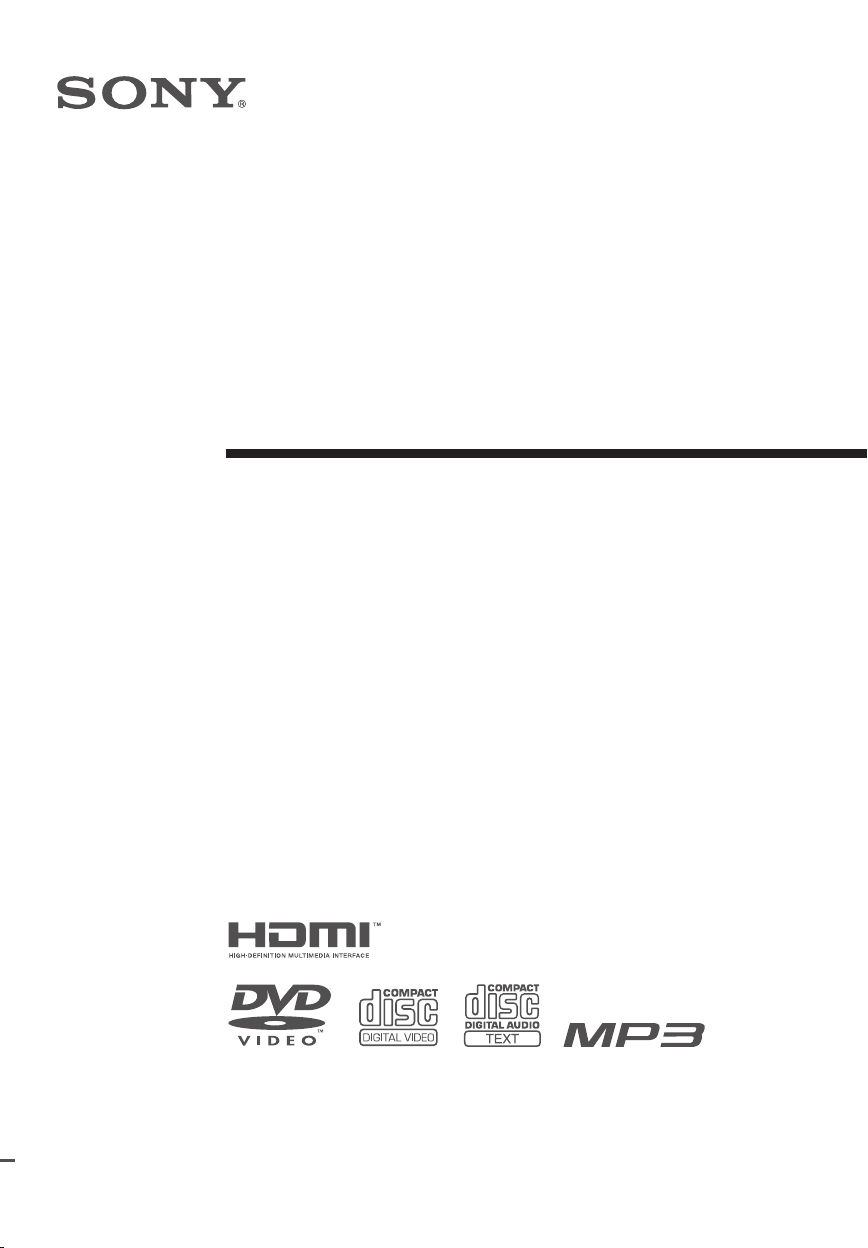
2-895-971-11(1)
DVD система за домашно кино
Ръководство за експлоатация
%"7%;%;
4POZ$PSQPSBUJPO
BG
1
Page 2
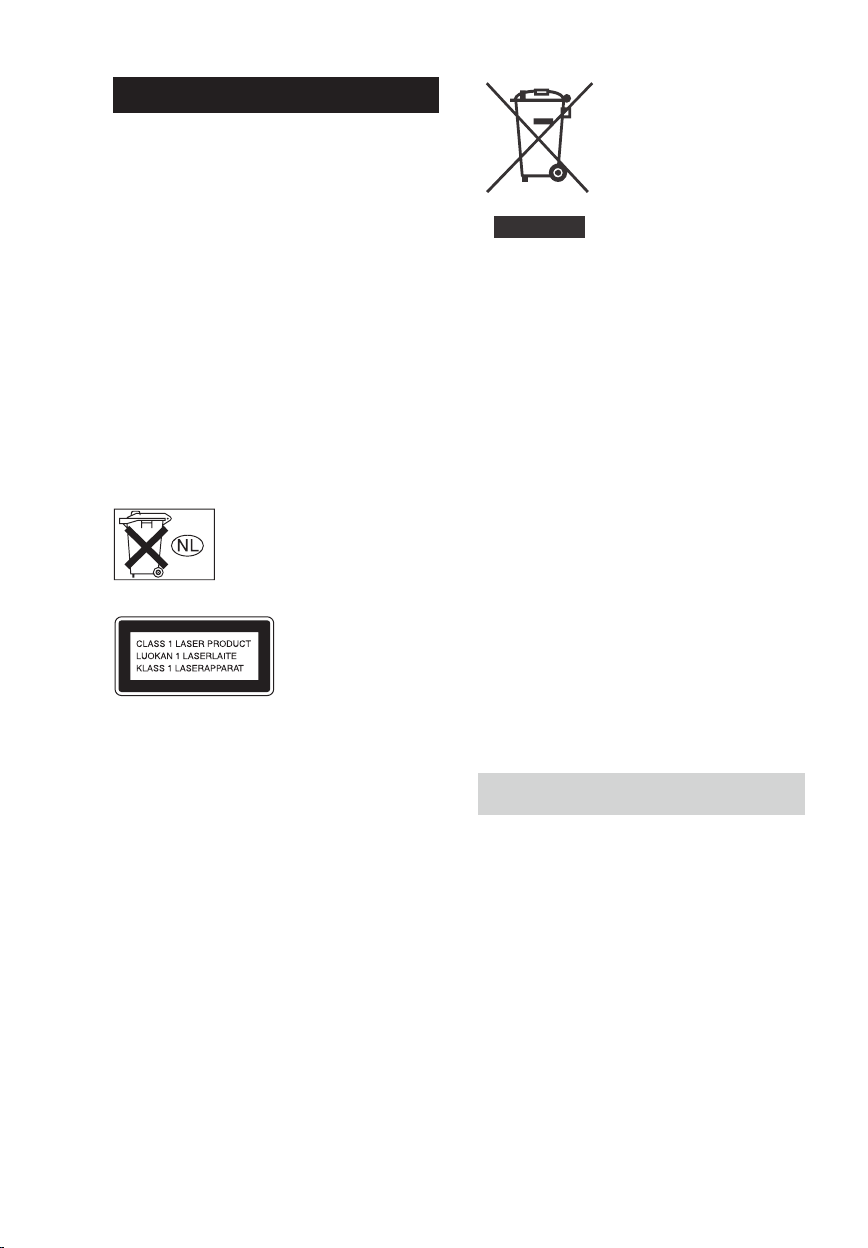
ПРЕДУПРЕЖДЕНИЕ:
За да предотвратите опасността
от пожар или токов удар, не излагайте устройството на дъжд или
влага.
Внимание – използването на оптически инструменти с това устройство увеличава риска от нараняване
на очите.
Не инсталирайте устройството в затворени
пространства, като например лавици или вградени
шкафове.
За да предотвратите пожар, не покривайте вентилационните отвори на системата с вестници,
покривки, пердета и т.н. Не поставяйте запалени
свещи върху системата.
За да предотвратите пожар или токов удар, не
поставяйте върху устройството предмети, пълни
с течност, като например вази.
Не изхвърляйте батериите
заедно с обикновения боклук, а на
местата, определени за химически
отпадъци.
Това устройство се класифицира като продукт
CLASS 1 LASER. Обозначението CLASS 1 LASER
PRODUCT се намира на гърба на устройството.
Изхвърляне на стари електрически и електроуреди (за
страните от Европейския
съюзи други европейски
страни с разделителна система за отпадъци)
Този символ на устройството или опаковката му
показва, че този продукт не
се третира като домашен отпадък. Вместо
това трябва да бъде предаден в съответните пунктове за рециклиране на електрически
и електроуреди. Ако изхвърлите този продукт
на правилното място, вие ще предотвратите
потенциални негативни последици за околната среда и човешкото здраве, които могат да
се случат в противен случай. Рециклирането
на материалите ще помогне за запазването
на някои естествени ресурси. За по-подробна информация относно рециклирането на
този продукт, моля, свържете се с местния
градски офис, службата за изхвърляне на
отпадъци или магазина, в който сте закупили
продукта.
Предпазни мерки
Източници на захранване
• Захранващият кабел трябва да бъде подменян само
в квалифициран сервиз.
• Устройството не е изключено от източника
на променлив ток (мрежата), докато е свързано
с контакта на стената, независимо че самото
устройство може да е изключено.
• Инсталирайте системата, така че захранващия
кабел да може да бъде изключен от контакта
незабавно, ако се получи някакъв проблем.
Добре дошли!
Благодарим ви, че купихте тази DVD система за
домашно кино на Sony. Преди да включите устройството, моля, прочетете това ръководство
обстойно и го задръжте за бъдещи справки.
BG
2
Page 3
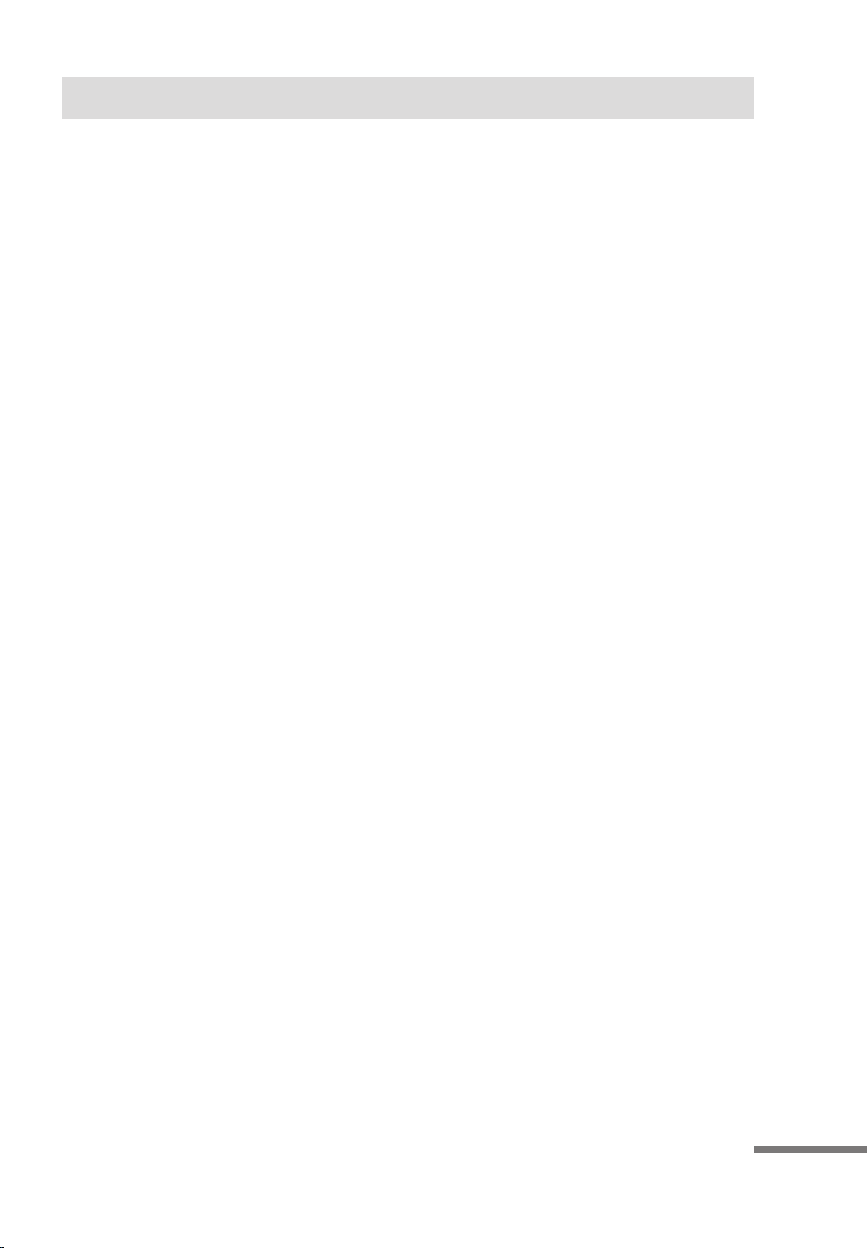
Съдържание
Добре дошли! ........................................................2
Информация за ръководството ....................5
Дискове, които системата може да
възпроизвежда ................................................6
Подготовка за експлоатация –
ОСНОВНИ ОПЕРАЦИИ
Стъпка 1: Разполагане на
високоговорителите ....................9
Стъпка 2: Свързване на системата и
телевизора ................................. 14
Стъпка 3: Разполагане на
системата ................................. 19
Стъпка 4: Бърза настройка .............20
Подготовка за експлоатация –
ДОПЪЛНИТЕЛНИ ОПЕРАЦИИ
Изключване на режима на демонстрация ..23
Инсталиране на високоговорителите
на стената ....................................................24
Свързване на телевизионните
компоненти ..................................................25
Свързване на други компоненти ..................29
Основни операции
Възпроизвеждане на дискове ...........31
Радио и други компоненти ..............32
Възпроизвеждане на звука от
телевизора през всички
високоговорители ......................33
Избор на режим Movie или Music ......34
Настройка на звука
Възпроизвеждане на съраунд звук чрез
звукови полета .............................................35
Различни функции за
възпроизвеждане на дискове
Търсене на определена позиция на диска ....37
(Сканиране, Бавно възпроизвеждане,
Неподвижен кадър)
Търсене на заглавие
/ глава/ песен/ сцена и др ..........................38
Търсене по сцена .................................................39
(Picture Navigation)
Възстановяване на възпроизвеждането от
точката, в която сте спрели диска ....39
(Resume Play)
Създаване на ваша собствена програма .....40
(Program Play)
Възпроизвеждане в случаен ред......................42
(Shuffle Play)
Повторно възпроизвеждане .........................43
(Repeat Play)
Използване на менюто на DVD ....................44
Смяна на звука.....................................................44
Избор на [ORIGINAL] или [PLAY LIST] на
DVD-R/DVD-RW .........................................46
Извеждане на информация за диска ..............47
Смяна на ракурсите ..........................................49
Извеждане на субтитри .................................50
Настройка на разминаването между
картина и звук .............................................50
(A/V SYNC)
MP3 аудио записи и JPEG файлове с
изображения ..................................................51
Възпроизвеждане на DATA CD с МР3
аудио записи и JPEG файлове
с изображения ...............................................53
Възпроизвеждане на аудио записи и
изображения в последователност
със звук ............................................................55
DivX видео филми..............................................57
(освен за моделите във Великобритания
и Северна Америка)
Възпроизвеждане на VIDEO CD с функция
РВС (Ver. 2.0) .................................................59
(РВС Playback)
Функции с тунера
Настройка на радио станции .......................60
Слушане на радио ...............................................61
Използване на Системата за радио данни
(RDS)................................................................62
Други операции
Управление на телевизора с приложеното
устройство за дистанционно
управление ......................................................63
Използване на функцията
THEATRE SYNC ..........................................63
Използване на звуков ефект ...........................64
Използване на таймера за автоматично
изключване .....................................................65
Промяна на осветеността на дисплея на
предния панел ...............................................65
Използване на DIGITAL MEDIA PORT
адаптер ..........................................................66
Изключване на бутоните
на устройството ......................................67
(CHILD LOCK)
продължава
3
BG
Page 4
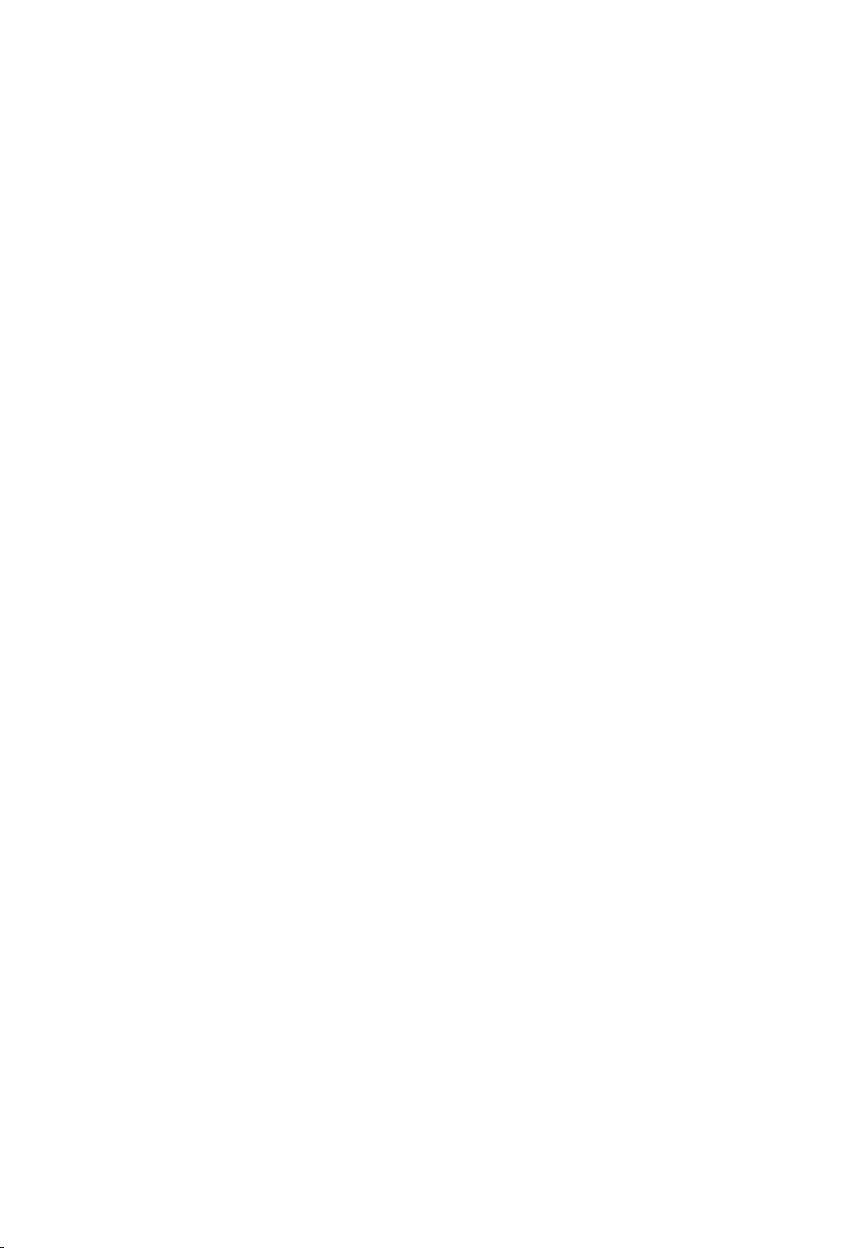
Допълнителни настройки
и регулации
Заключване на дискове .....................................68
(CUSTOM PARENTAL CONTROL,
PARENTAL CONTROL)
Оптимален съраунд звук за стаята ............71
(SPEAKER FORMATION)
Автоматично регулиране на подходящите
настройки .....................................................73
(AUTO CALIBRATION)
Използване на екрана с настройки ...............75
Настройка на езика на
екрана или на звука ......................................77
[LANGUAGE SETUP]
Настройки на екрана .......................................70
[SCREEN SETUP]
Индивидуални настройки ..............................79
[CUSTOM SETUP]
Настройки на високоговорителите .........80
[SPEAKER SETUP]
Връщане към фабричните настройки .......83
Допълнителна информация
Предпазни мерки ................................................84
Забележки за дисковете ...................................85
Отстраняване на проблеми ..........................85
Функция авто-диагностика ..........................89
(когато на дисплея се появяват
букви/цифри)
Спецификации .....................................................90
Речник ....................................................................92
Списък на езиковите кодове .........................95
Индекс на частите и
контролните бутони...............................96
Упътване за екрана на
контролното меню ...................................99
Списък на менюто с DVD настройки ....102
Списък на менюто на системата ............103
Индекс ................................................................ 104
BG
4
Page 5
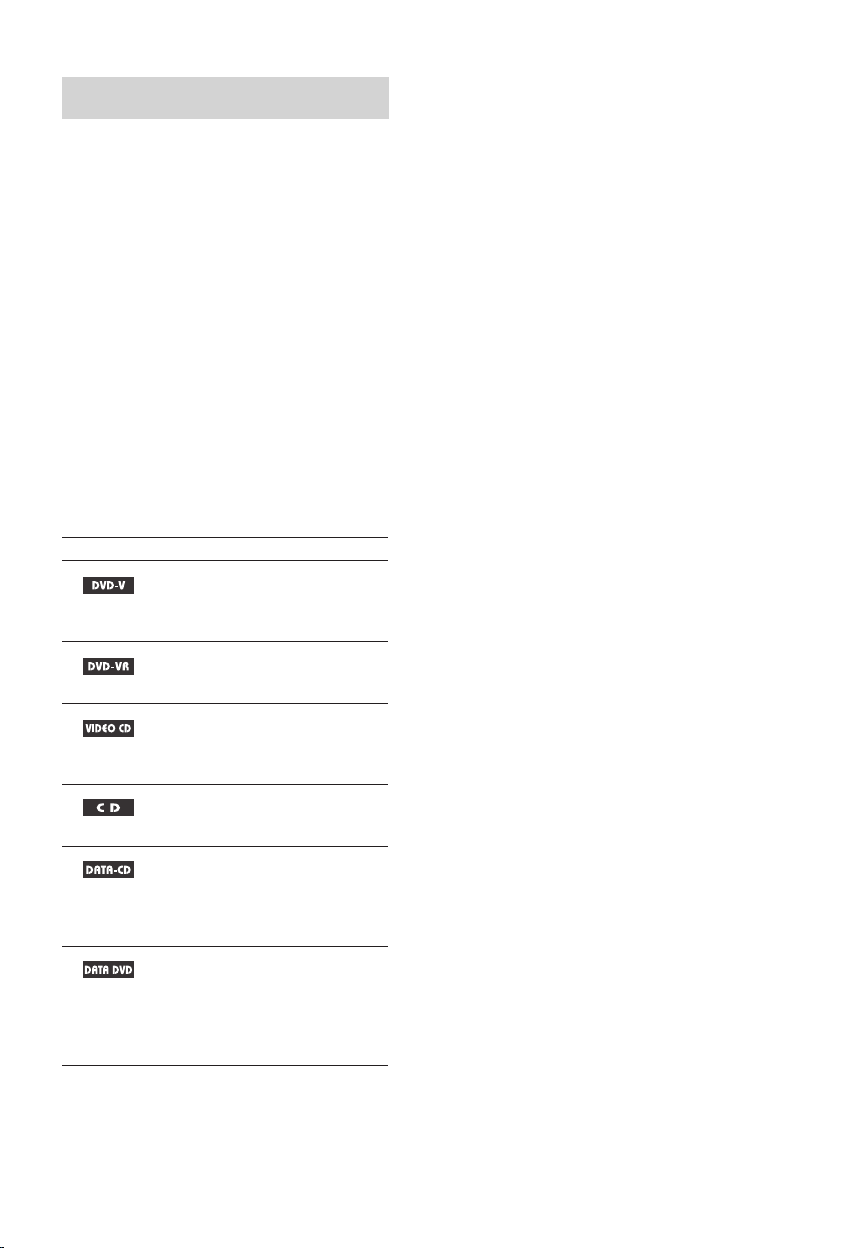
Информация за ръководството
• Инструкциите в това ръководство описват
контролните бутони на устройството за
дистанционно управление. Можете да използвате
и контролните бутони на системата, ако имат
същите или подобни имена като тези на устройството за дистанционно управление.
• Инструкциите в това ръководство са за
DAV-DZ530 и DAV-DZ630.Моделът, използван за
илюстрации, е DAV-DZ530. Всички разлики са ясно
описани в текста.
Например: “Само за DAV-DZ530”.
• Опциите в контролното меню се различават в
зависимост от областта.
• “DVD” може да се използва като общ термин за
DVD VIDEO, DVD+RW/DVD+R и DVD-RW/
DVD-R.
• За Североамериканските модели, мерките са във
футове (ft.).
• Символите, използвани в това ръководство, са
описани по-долу:
Символ Значение
Функции, валидни за DVD VIDEO,
DVD-R/DVD-RW във видео режим и
DVD+R/DVD+RW дискове
2)
DivX® е технология за видео компресия, разрабо-
тена от DivX, Inc.
3)
DivX, DivX Certified и съответните лога са
търговски марки на DivX, Inc. и се използват само
с лиценз.
Функции, валидни за DVD-R/DVDRW в режим VR (Видео запис)
Функции, валидни за VIDEO CD
(включително Super VCD или CDR/CD-RW във видео CD формат или
Super VCD формат)
Функции, валидни за музикални CD
или CD-R/CD-RW в музикален CD
формат
Функции, валидни за DATA CD (CDROM/CD-R/CD-RW), съдържащи
МР3 1) аудио записи, JPEG файлове
с изображения и DivX 2) 3) 4) видео
файлове
Функции, валидни за DATA DVD
(DVD-ROM/DVD-R/DVD-RW/
DVD+R/DVD+RW), съдържащи
МР3 1) аудио записи, JPEG файлове
с изображения и DivX 2) 3) 4) видео
файлове.
1)
МР3 (MPEG 1 Audio Layer 3) е стандартен фор-
мат за компресиране на аудио данни, дефиниран
от ISO/MPEG.
BG
5
Page 6
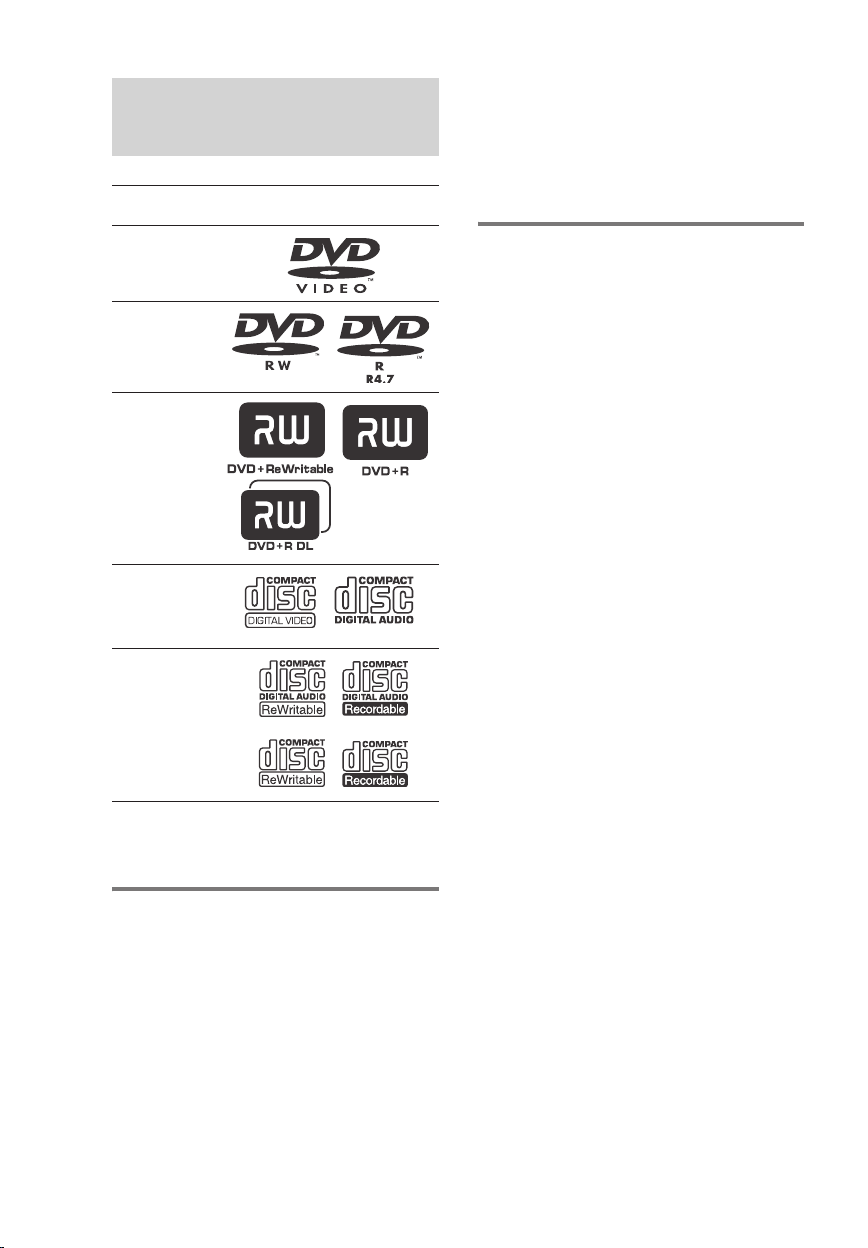
Тази система може да
възпроизвежда следните дискове
Формат на
дисковете
DVD VIDEO
DVD-RW/
DVD-R
DVD+RW/
DVD+R
VIDEO CD
(Ver. 1.1 и
2.0 дискове)/
Audio CD
CD-RW/CD-R
(аудио данни)
(MP3 файлове)
(JPEG файлове)
Логото “DVD+RW”, “DVD-RW”, “DVD+R”, “DVD
VIDEO” и “CD” са търговски марки.
Забележки за CD/DVD
Тази система може да възпроизвежда CD-ROM/CDR/CD-RW, записани в следните формати:
- музикален CD формат
- видео CD формат
- МР3 аудио записи, JPEG файлове с изображения и
DivX видео файлове* във формат, който съответства на стандарта ISO 9660 Level 1/Level 2 или
неговия разширен формат, Joliet.
Лого на диска
Тази система може да възпроизвежда следните
дискове DVD-ROM/DVD+RW/DVD-RW/DVD+R/
DVD-R/, записани в следните формати:
- MP3 аудио записи, JPEG файлове с изображения и
DivX видео файлове* във формат, който съответства на UDF (Универсален формат за дискове).
* Освен за моделите във Великобритания и Северна
Америка.
Пример за дискове, които системата не може да възпроизвежда
Системата не може да възпроизвежда следните
дискове:
• Всички CD-ROM/CD-R/CD-RW, различни от
записаните във форматите, описани на стр. 6.
• CD-ROM, записан във формат PHOTO CD.
• Частите с данни на CD-Extra.
• DVD Аудио дискове.
• Super Audio CD
• DATA DVD, които не съдържат MP3 аудио запи-
си, JPEG файлове с изображения или DivX видео
файлове*.
• DVD-RAM
Системата не може да възпроизвежда и следните
дискове:
• DVD VIDEO с различен регионален код (стр. 7, 93)
• Диск с нестандартна форма (например карта,
сърце)
• Диск с хартия или стикери по него
• Диск с останало тиксо или друг стикер по него
Забележки за CD-R/CD-RW/DVD-R/
DVD-RW/DVD+R/DVD+RW
Някои CD-R/CD-RW/DVD-R/DVD-RW/DVD+R/
DVD+RW не могат да бъдат възпроизвеждани с
тази система поради качеството на записа, физическото състояние на диска или характеристиките
на записващото устройство и софтуера.
Освен това, дискът няма да се възпроизвежда, ако
не е правилно финализиран. За повече информация
вижте ръководството за експлоатация на записващото устройство.
Обърнете внимание, че е възможно някои функции за възпроизвеждане да не работят с някои
DVD+RW/DVD+R, дори ако те са правилно финализирани. В този случай преглеждайте дисковете при
нормално възпроизвеждане. Също така някои DATA
CD/DATA DVD, записани във формат Packet Write,
не могат да бъдат възпроизвеждани.
BG
6
Page 7
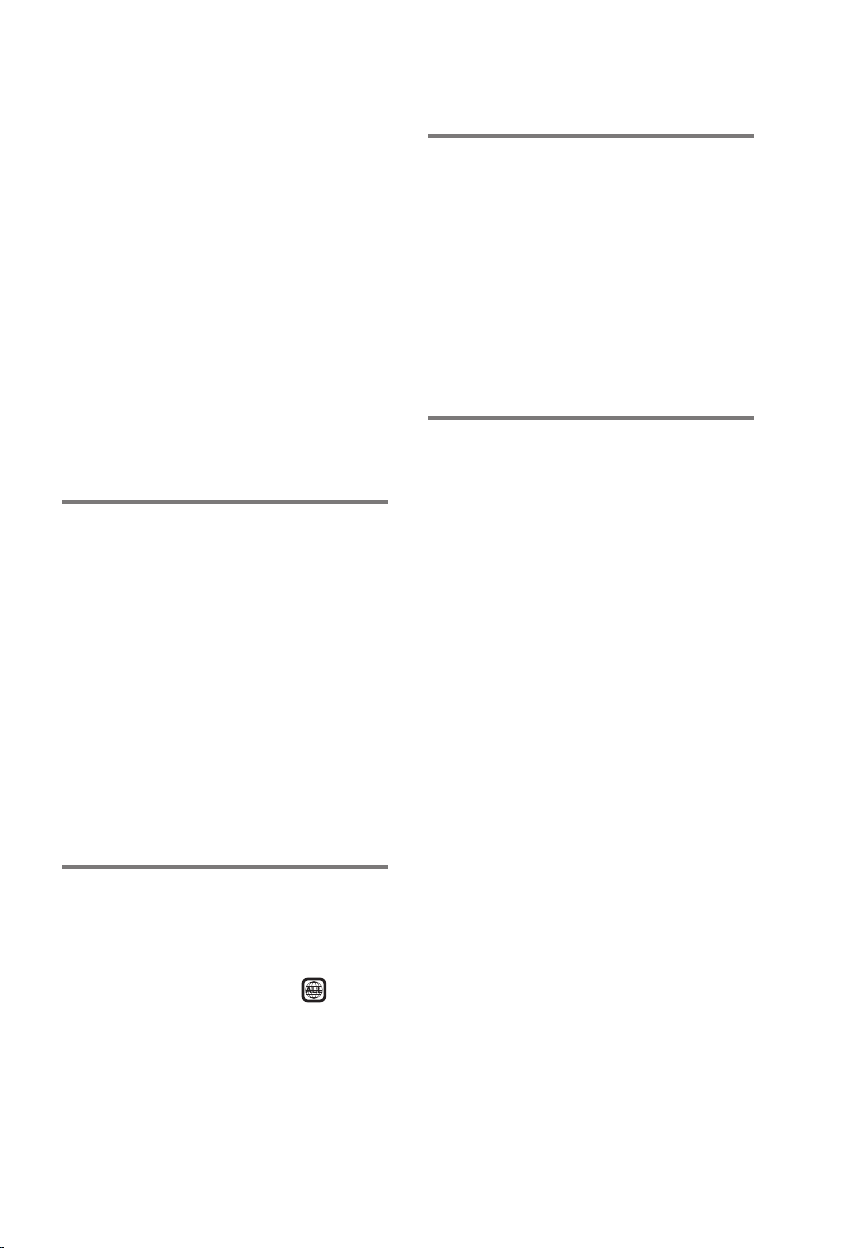
Музикални дискове, кодирани с
технология за защита на авторските права
Този продукт е създаден да възпроизвежда дискове,
които отговарят на CD (компакт диск) стандартите. В последно време обаче много от звукозаписните компании пускат на пазара музикални дискове,
кодирани с технологии за защита на авторските
права. Моля, вземете под внимание факта, че измежду тези дискове има такива, които не отговарят
на CD стандарта и не могат да се възпроизвеждат
с този продукт.
Забележки за DualDisc
DualDisc диск с две страни, който поддържа записани DVD материали от едната страна и цифрови
аудио материали от другата.
Въпреки това, тъй като аудио материалът не
съответства на Compact Disc (CD) стандарта,
възпроизвеждането на този продукт не е гарантирано.
Мулти-сесийни дискове
• Тази система може да възпроизвежда мултисесийни дискове, когато първата сесия съдържа
MP3 аудио трак. Можете да възпроизвеждате и
всички останали MP3 аудио тракове, записани в
следващите сесии.
• Тази система може да възпроизвежда мулти-сесийни дискове, когато първата сесия съдържа JPEG
файл с изображение. Можете да възпроизвеждате
и всички останали JPEG файлове, записани в
следващите сесии.
• Ако в първата сесия са записани аудио тракове и
изображения в музикален CD формат или видео
CD формат, ще можете да възпроизвеждате само
първата сесия.
че използването на DVD VIDEO е забранено от
областните закони.
Забележка относно възпроизвеждането на DVD и VIDEO CD
Някои операции по възпроизвеждането на DVD
и VIDEO CD могат да бъдат нарочно фиксирани
от производителите на софтуер. Тъй като тази
система работи с DVD и VIDEO CD, в зависимост
от съдържанието на диска, програмирано от
софтуерните производители, някои функции на
възпроизвеждане могат да бъдат невалидни. Вижте
и инструкциите, приложени към DVD и VIDEO
CD.
Авторски права
Този продукт включва технология за защита на авторското право, защитена с US патенти и други
права на интелектуална собственост. Използването на тази технология за защита на авторското
право трябва да бъде разрешена от Macrovision и
е предназначена само за домашно видео или друго
ограничено ползване, освен ако не е разрешено друго
от Macrovision. Повторното сглобяване или разглобяване са забранени.
Тази система включва в себе си Dolby* Digital и
Dolby Pro Logic (II) декодер с адаптивна матрица
за съраунд-озвучаване и дигитална съраунд система
DTS**.
* Произведено по лиценз на Dolby Laboratories.
“Dolby”, “Pro Logic” и символът двойно D са
търговски марки на Dolby Laboratories.
** Произведено по лиценз на Digital Theater Systems,
Inc.“DTS” и “DTS Digital Surround” са търговски
марки на DTS, Inc.
Регионален код
Вашата система има регионален код, отбелязан на
гърба на устройството и работи само с DVD дискове, които имат идентични регионални кодове.
DVD VIDEO, обозначени със символа , също
могат да се възпроизвеждат с тази система.
Ако се опитате да ползвате друг DVD VIDEO,
съобщението [Playback prohibited by area limitations.]
(Възпроизвеждането е забранено от областните
закони.) ще се появи на телевизионния екран.
В зависимост от DVD VIDEO диска, възможно
е регионалният код да не бъде указан, въпреки
BG
7
Page 8
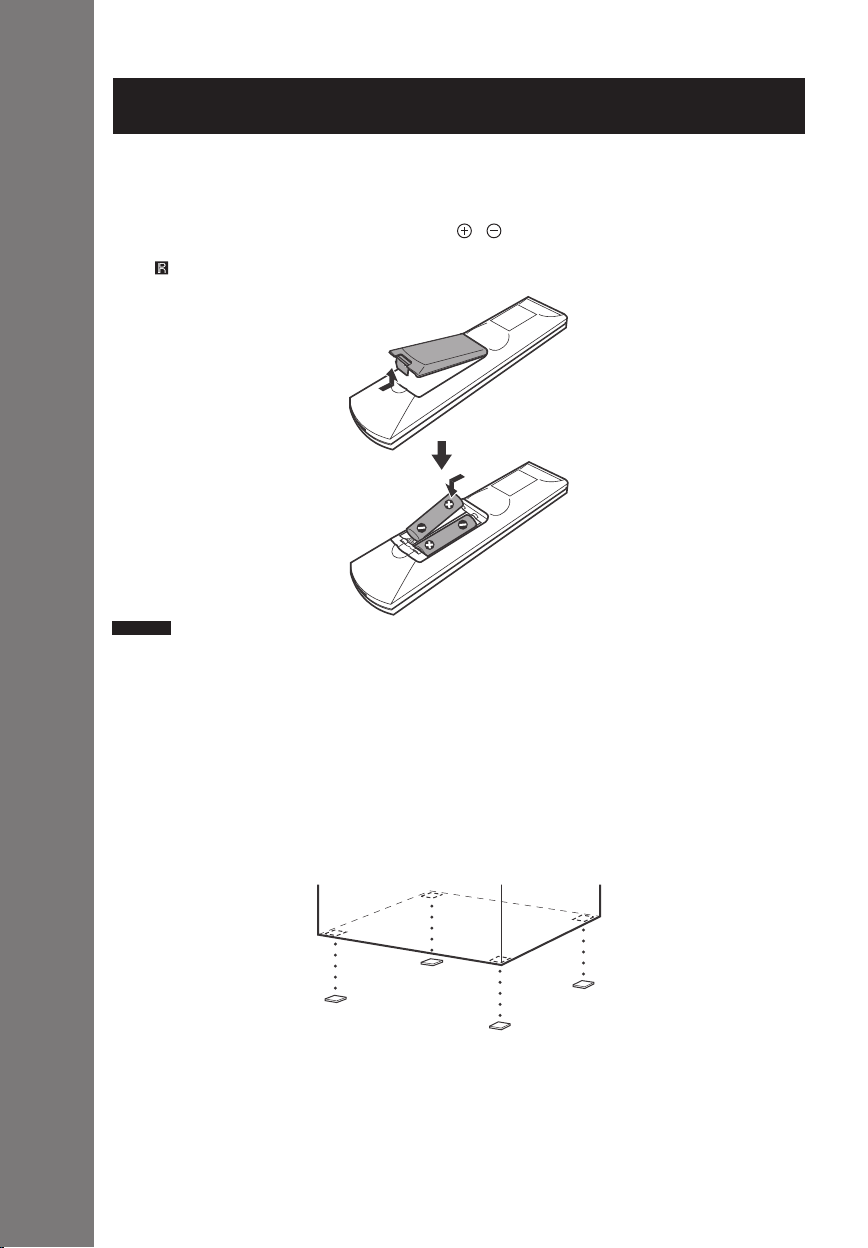
Подготовка за експлоатация – ОСНОВНИ ОПЕРАЦИИ -
Вижте “Разопаковане” в Спецификации, стр. 90.
Зареждане на батерии в устройството за дистанционно управление
Можете да контролирате системата чрез приложеното устройство за дистанционно управление. Заредете
две батерии R6 (размер АА), като съобразите знаците и на батериите със съответните знаци в отделението. Когато използвате устройството за дистанционно управление, насочвайте го към дистанционния
сензор на системата.
Подготовка за експлоатация – ОСНОВНИ ОПЕРАЦИИ -
Забележки
• Не оставяйте устройството за дистанционно управление на изключително горещи или влажни места.
• Не използвайте едновременно една стара и една нова батерия.
• Не допускайте никакви чужди тела в кутията на устройството за дистанционно управление, най-вече
когато сменяте батериите.
• Не излагайте дистанционния сензор на директна слънчева светлина или на светлина от осветителни тела.
Това може да причини неизправност.
• Ако няма да използвате устройството за дистанционно управление за дълъг период от време, извадете
батериите, за да предотвратите възможна повреда от протичане или корозия на батерията.
Прикрепяне на крачетата на субуфера
Прикрепете крачетата към дъното на субуфера, за да го стабилизирате и да предотвратите случайно падане.
BG
8
Page 9
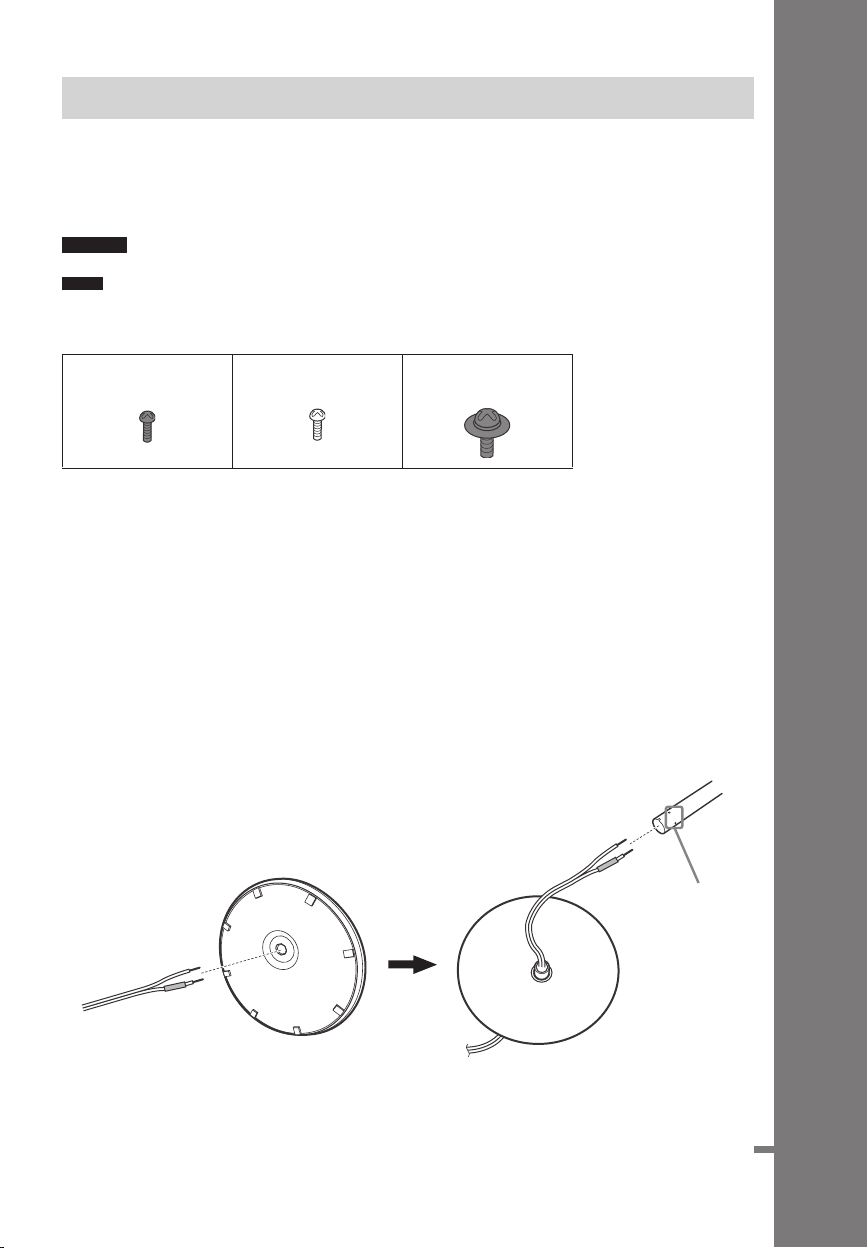
Стъпка 1: Разполагане на високоговорителите
Преди да свържете високоговорителите, прикрепете стойките към тях.
(За предните високоговорители на модела DAV-DZ530 и за предните и задните сърaунд високоговорители на
модел DAV-DZ630.)
За това как да свържете кабелите на високоговорителите към жаковете SPEAKER, вижте стр. 16.
Забележка
• Постелете парче плат на пода, за да избегнете повреда на подовата повърхност.
Съвет
• Можете да използвате високоговорителите без стойки, като ги закрепите за стената (стр. 24).
Използвайте винтчетата на долната илюстрация.
Винтче (малко, черно) Винтче (малко, сребристо) Винтче (голямо, с шайба)
1
Прекарайте кабела на високоговорителя през дупката на основата, след което изправете
стойката.
Внимавайте с нагласянето на стойката. Прекарайте кабела на високоговорителя в края на стойката,
където има 2 дупки.
Относно кабелите на високоговорителите
Използвайте кабелите на високоговорителите, както следва:
• Ляв преден високоговорител (L): Бял
• Десен преден високоговорител (R): Червен
• Заден ляв високоговорител (L): Син
• Заден десен високоговорител (R): Сив
Подготовка за експлоатация – ОСНОВНИ ОПЕРАЦИИ -
Долна част на основата
Кабел на високоговорителите
Стойка
Горна част на основата
2 дупки
продължава
9
BG
Page 10
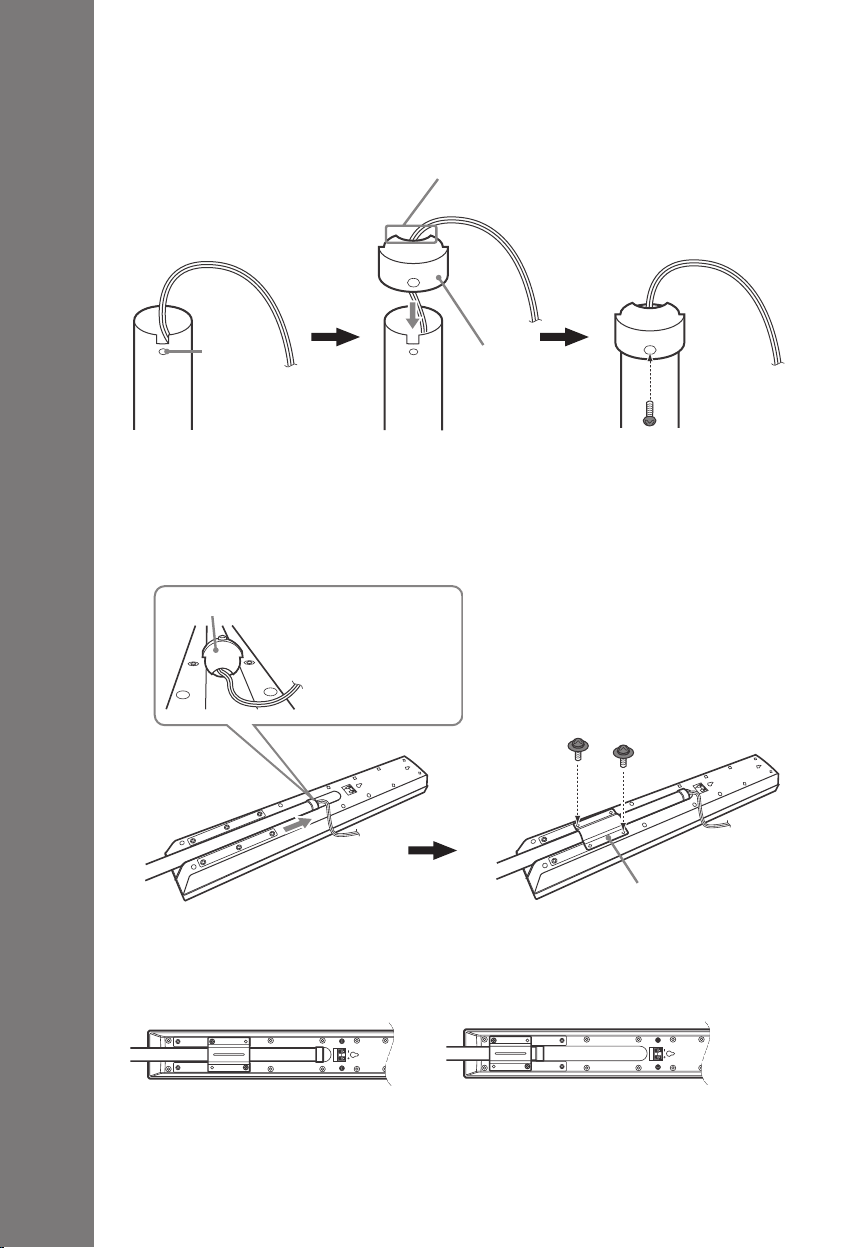
2
Прикрепете скобата към другия край на стойката.
Ориентирайте отвора към вас, прикрепете капачето на стойката, така че отворът на стойката да
се свързва с края на капачето на стойката, след това закрепете с помощта на винтче.
Прекарайте кабела на високоговорителите
през отвора на капачето на стойката.
Кабел на високоговорителите
Отвор
Горна част на
стойката
3
Поставете стойката в отвора на високоговорителя, приплъзнете стойката към края на
Капаче на стойката
Винтче (малко, черно)
отвора, след това подсигурете стойката с помощта на пластина и винтове.
Изберете високоговорителя, чиито цвят на жака на задната страна на високоговорителя отговаря на
накрайника на кабела на високоговорителя.
Подготовка за експлоатация – ОСНОВНИ ОПЕРАЦИИ -
Капаче на стойката
Задна част на високоговорителя Пластина
Внимавайте с ориентирането на капачето на
стойката, когато поставяте стойката.
Подсигурете с два винта
(големи, с шайби) по диагонал
Когато монтирате пластината, поставете я спрямо желаната височина на високоговорителя.
При ниска позиция При висока позиция
След като сте прикрепили стойката към основата, можете да регулирате височината на високоговорителя.
BG
10
Page 11
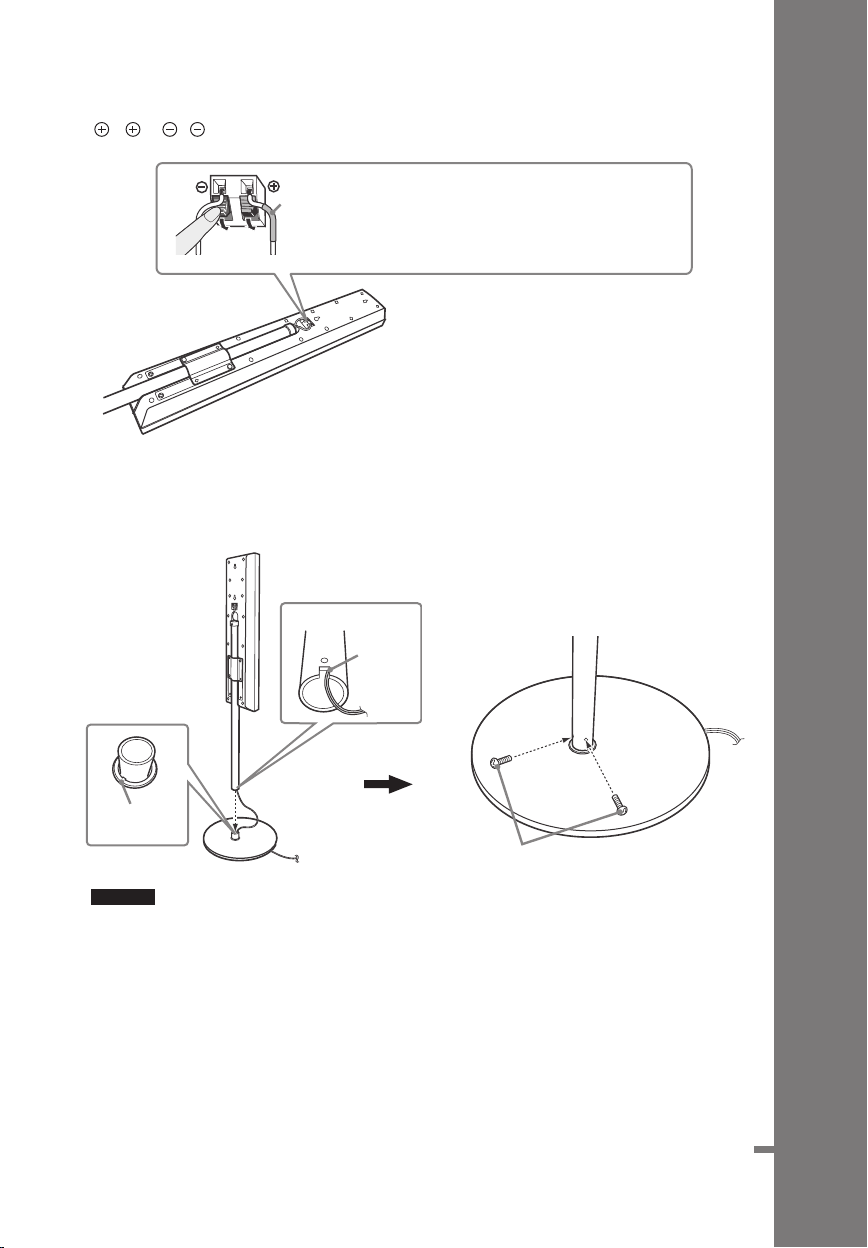
4
Свързване на кабелите на високоговорителите към високоговорителите.
Уверете се, че кабелите на високоговорителите съвпадат с правилния терминал на компонентите:
с и с .
Цвят на накрайника
Ляв преден високоговорител (L): Бял
Десен преден високоговорител (R): Червен
Заден ляв високоговорител (L): Син
Заден десен високоговорител (R): Сив
Задна част на високоговорителя
5
Прикрепете стойката към основата.
Прикрепете стойката към основата, така че отворът в долната част на стойката да с изравни с
проекцията на основата, след това закрепете стойката с помощта на 2 винта.
Стойка
Отвор
Подготовка за експлоатация – ОСНОВНИ ОПЕРАЦИИ -
Проекция
Забележка
Основа
Винтчета (малки, сребристи)
• Уверете се, че отвора на стойката се изравнява с проекцията а основата като завъртите стойката леко.
продължава
11
BG
Page 12
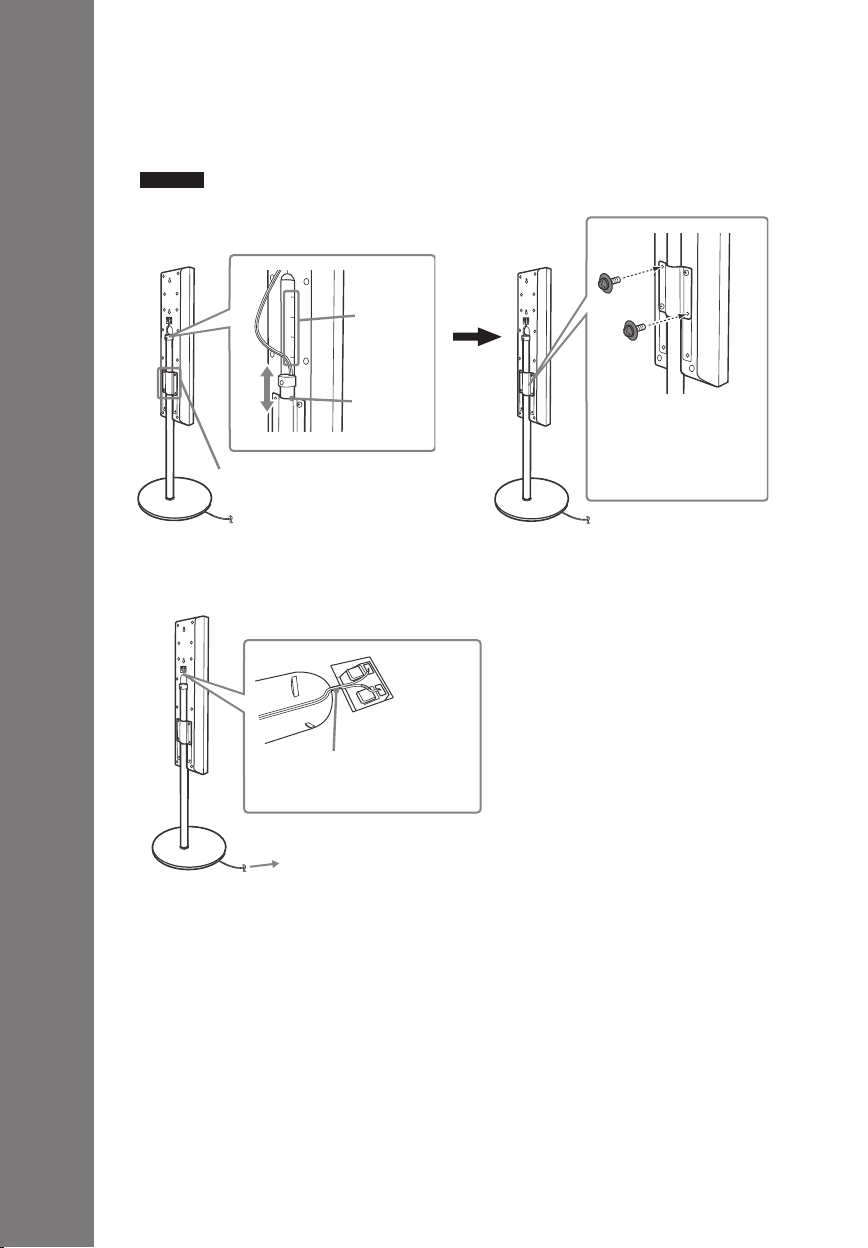
6
Регулирайте височината на високоговорителите.
Отвинтете (но не отстранявайте) винтчетата, регулирайте височината на високоговорителя, след
това завинтете винтовете. Регулирайте високоговорителя от едната страната, след това регулирайте другата страна, като вземете за ориентир линиите.
Забележка
•
Когато регулирате височината на високоговорителите, придържайте високоговорителя, за да не падне.
Линии
Стойка
Отвинтете двата винта
7
Подготовка за експлоатация – ОСНОВНИ ОПЕРАЦИИ -
Прихванете луфта на кабела.
Прихванете хлабавия кабел като издърпвате от дъното към основата.
Осигурете кабелът на високоговорителя като го прекарате
през отвора.
Регулирайте дължината на кабела.
В допълнение на
винтовете прикрепени
в стъпка 3, завинтете
още 2 (общо 4 винта).
12
BG
Page 13
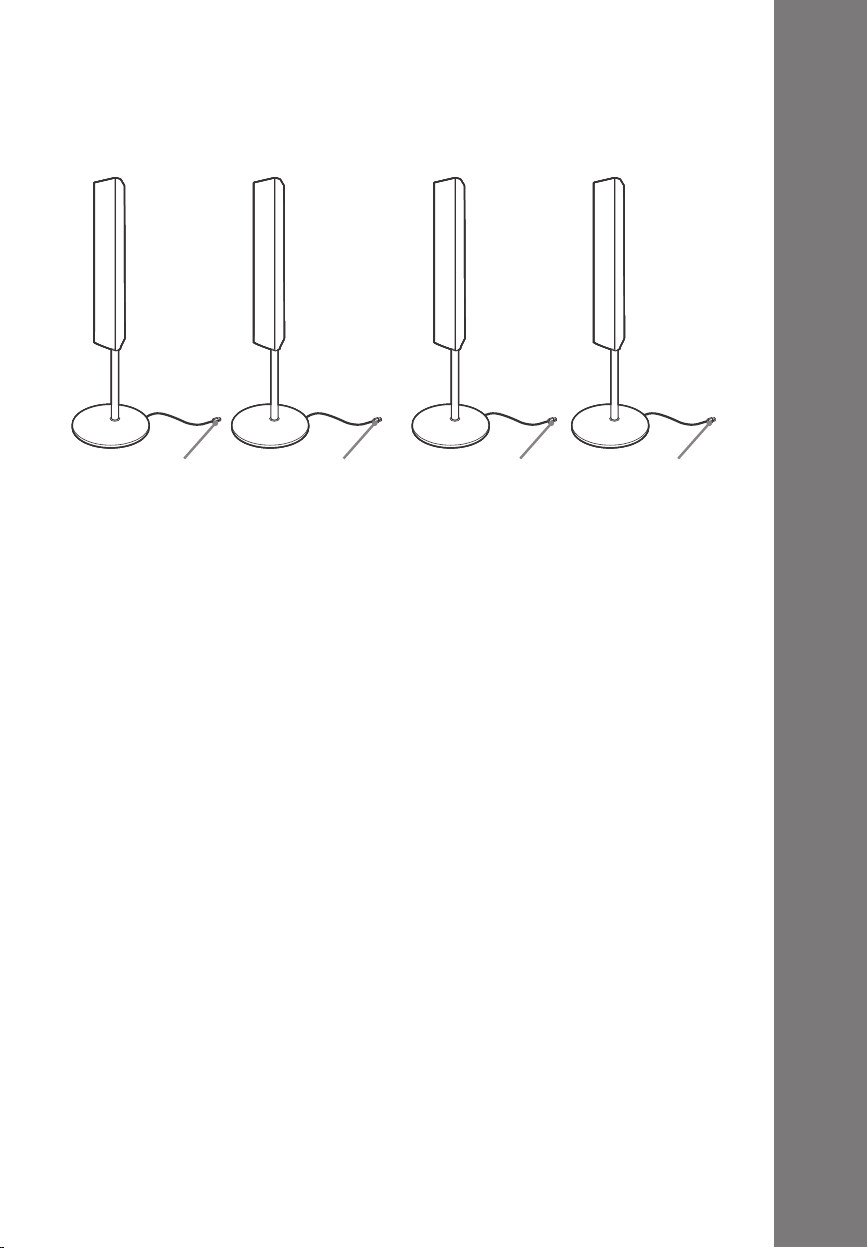
Илюстрация на пълната окомплектовка
Ляв преден високоговорител (L): Бял етикет
Бял Червен Сив Син
Десен преден високоговорител (R): Червен
етикет
Заден десен високоговорител (R): Сив етикет
(само за DAV-DZ630)
Заден ляв високоговорител (L): Син етикет
(само за DAV-DZ630)
Подготовка за експлоатация – ОСНОВНИ ОПЕРАЦИИ -
13
BG
Page 14
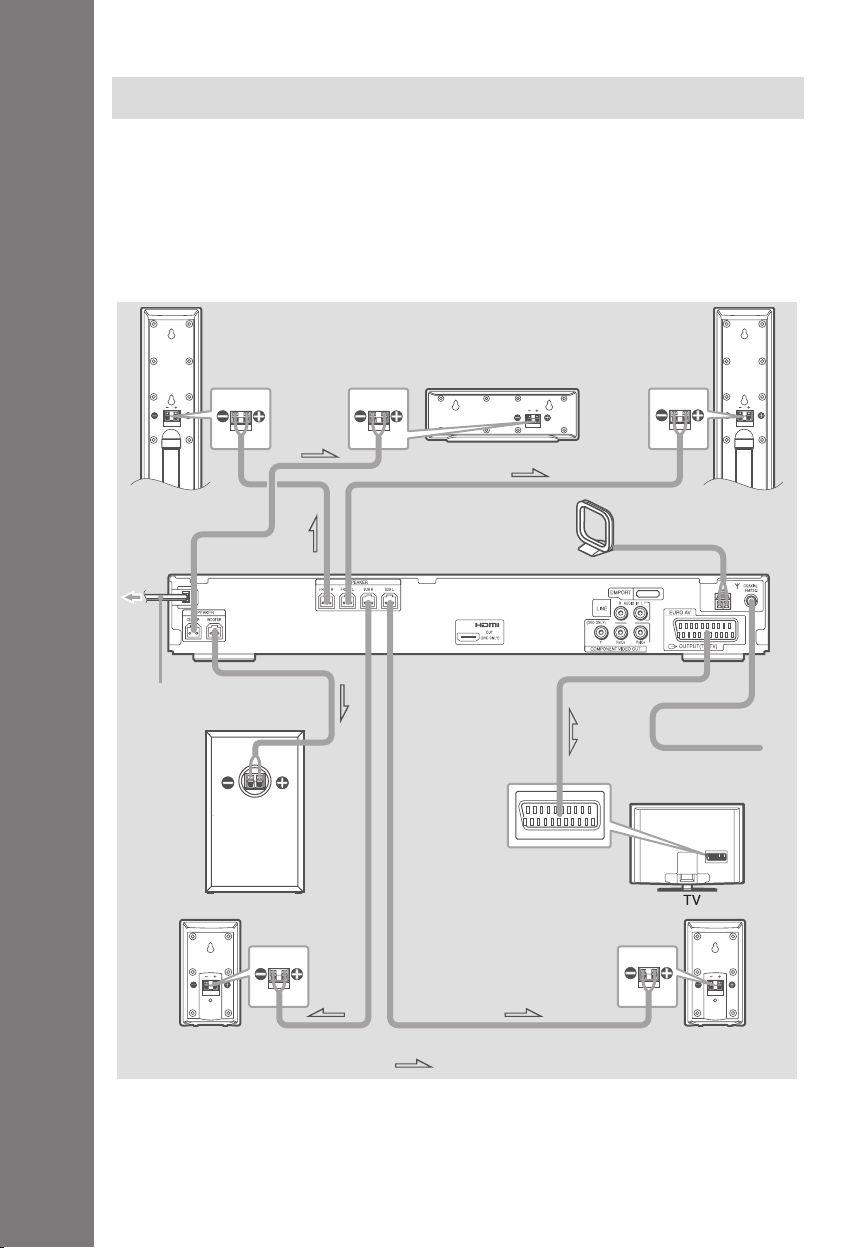
Стъпка 2: Свързване на системата и телевизора
Това е основното свързване на системата с високоговорителите и телевизора. За друго свързване с телевизор
вижте стр. 25. За свързване с други компоненти вижте стр. 29.
За прием на прогресивни сигнали вижте на стр. 27.
Обърнете се към диаграмата със свързването по-долу и прочетете допълнителната информация от 1 до 4
на следващите страници.
DAV-DZ530
Преден високоговорител (R) Преден високоговорител (L)
Централен високоговорител
АМ кръгова антена
Подготовка за експлоатация – ОСНОВНИ ОПЕРАЦИИ -
Променливотоков адаптер
(захранващ кабел)
Съраунд високоговорител (R) Съраунд високоговорител (L)
BG
14
Субуфер
FM жична антена
Телевизор
Посока на сигнала
Page 15
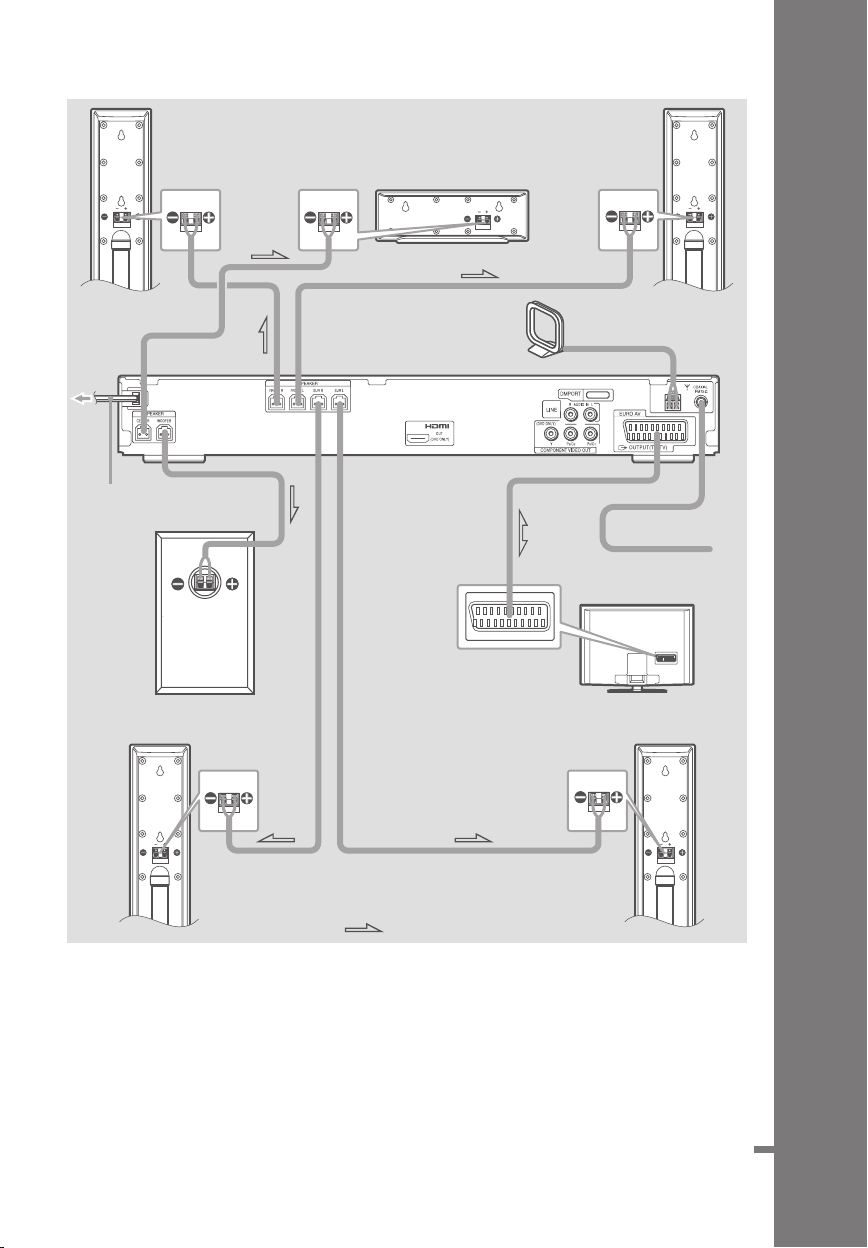
DAV-DZ630
Преден високоговорител (R) Преден високоговорител (L)
Променливотоков адаптер
(захранващ кабел)
Подготовка за експлоатация – ОСНОВНИ ОПЕРАЦИИ -
Централен високоговорител
АМ кръгова антена
FM жична антена
Субуфер
Съраунд високоговорител (R) Съраунд високоговорител (L)
Посока на сигнала
Телевизор
продължава
15
BG
Page 16
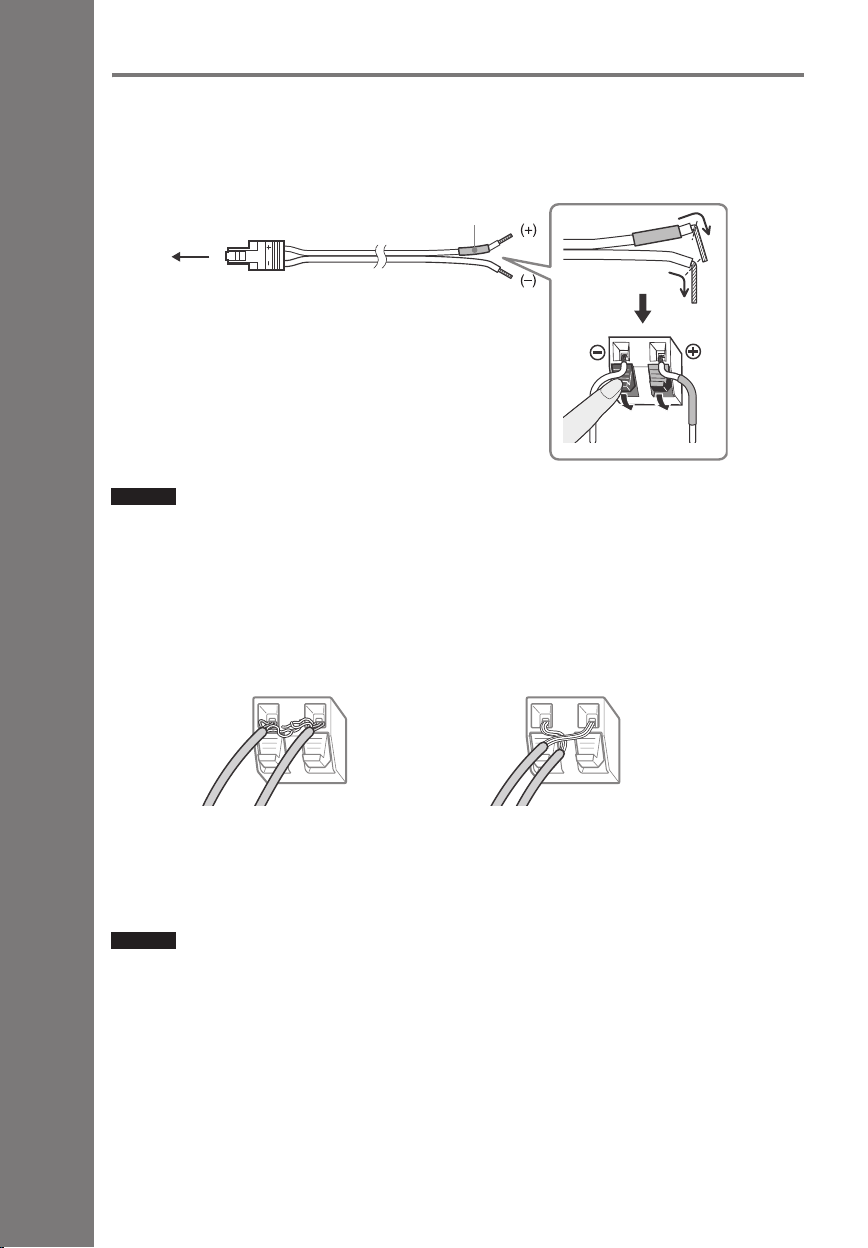
1 Свързване на високоговорителите
Необходими кабели
Конекторът и цветната тръбичка на кабелите за високоговорителите са със същия цвят като етикета на
жаковете за свързване.
Цветна тръбичка
Към жака SPEAKER
Забележка
•Не прищипвайте изолацията на кабела на високоговорителя в жака SPEAKER.
За да предотвратите късо съединение във високоговорителите
Късо съединение във високоговорителите може да повреди системата. За да го предотвратите, уверете се,
че следвате тези предпазни мерки, когато свързвате високоговорителите. Уверете се, че оголената жичка на
Подготовка за експлоатация – ОСНОВНИ ОПЕРАЦИИ -
всеки кабел за високоговорител не докосва друг жак или оголена жичка на друг кабел за високоговорител, както
е показано по-долу.
Оголеният кабел за високоговорител
допира друг жак за високоговорител.
Оголени кабели се допират един до друг вследствие на прекомерно премахване на изолацията.
След като свържете всички компоненти, високоговорители и кабела на захранването, пуснете тестов тон,
за да проверите дали всички високоговорители са свързани правилно. Описание за пускането на тестов тон
ще намерите на стр. 82. Ако от някой високоговорител не се чува никакъв звук, когато пуснете тестов тон,
или ако тонът прозвучава от друг високоговорител, вместо от изведения на телевизионния екран, възможно
е във високоговорителя да е станало късо съединение. Ако това се случи, проверете отново свързването на
високоговорителя .
Забележка
•Уверете се, че сте свързали кабела на високоговорителя към съответния жак на всеки компонент: -- с -- и -- с --. Ако кабелите
са свързани наопаки, басите ще липсват и звукът може да звучи изкривено.
BG
16
Page 17
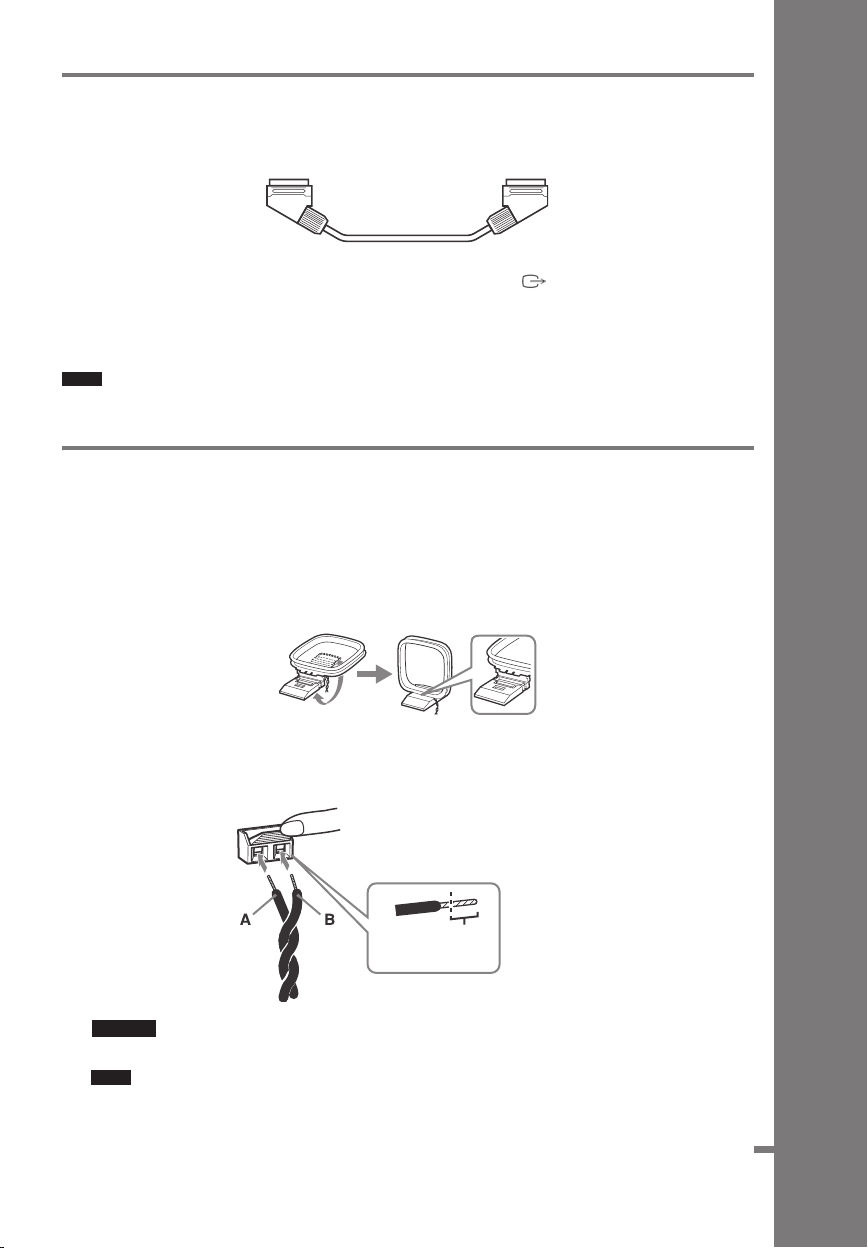
2 Свързване на телевизор
Необходими кабели
SCART (EURO AV) кабел (не е приложен)
Подготовка за експлоатация – ОСНОВНИ ОПЕРАЦИИ -
Уверете се, че сте свързали кабела SCART (EURO AV) към жака EURO AV
системата.
Когато свързвате чрез кабела SCART (EURO AV), проверете дали вашият отговаря на S video или RGB сигналите. Ако телевизорът ви отговаря на S video сигнали, сменете входния режим на телевизора на RGB сигнали.
Обърнете се към ръководството за експлоатация на вашия телевизор.
Съвет
Когато желаете да изведете звук от телевизора или стерео звук от двуканален източник през 6 високоговорители, изберете
“Dolby Pro Logic”, “Dolby Pro Logic II MOVIE” или “Dolby Pro Logic II MUSIC” звуково поле (стр. 35).
OUTPUT (TO TV) на
3 Свързване на антените
За да свържете AM кръгова антена
Видът и дължината на антената са проектирани да приемат AM сигнали. Не разглобявайте и не навивайте
кабела на антената.
Разгънете само намотаната на пластмасовата стойка част.
1
Поставете АМ антената.
2
Свържете кабелите към терминалите на АМ антената.
3
Кабел (А) или кабел (Б) могат да бъдат свързани към всеки от терминалите.
Заредете кабелите като натиснете
държача на терминала.
Поставете дотук.
Забележка
•За да предотвратите появата на шум в сигнала, дръжте кръговата AM антена на разстояние от системата и останалите AV компоненти.
Съвет
•Регулирайте посоката на АМ антената за най-добър АМ звук.
Уверете се, че АМ кръговата антена е свързана здраво, като леко я подръпнете.
4
продължава
17
BG
Page 18
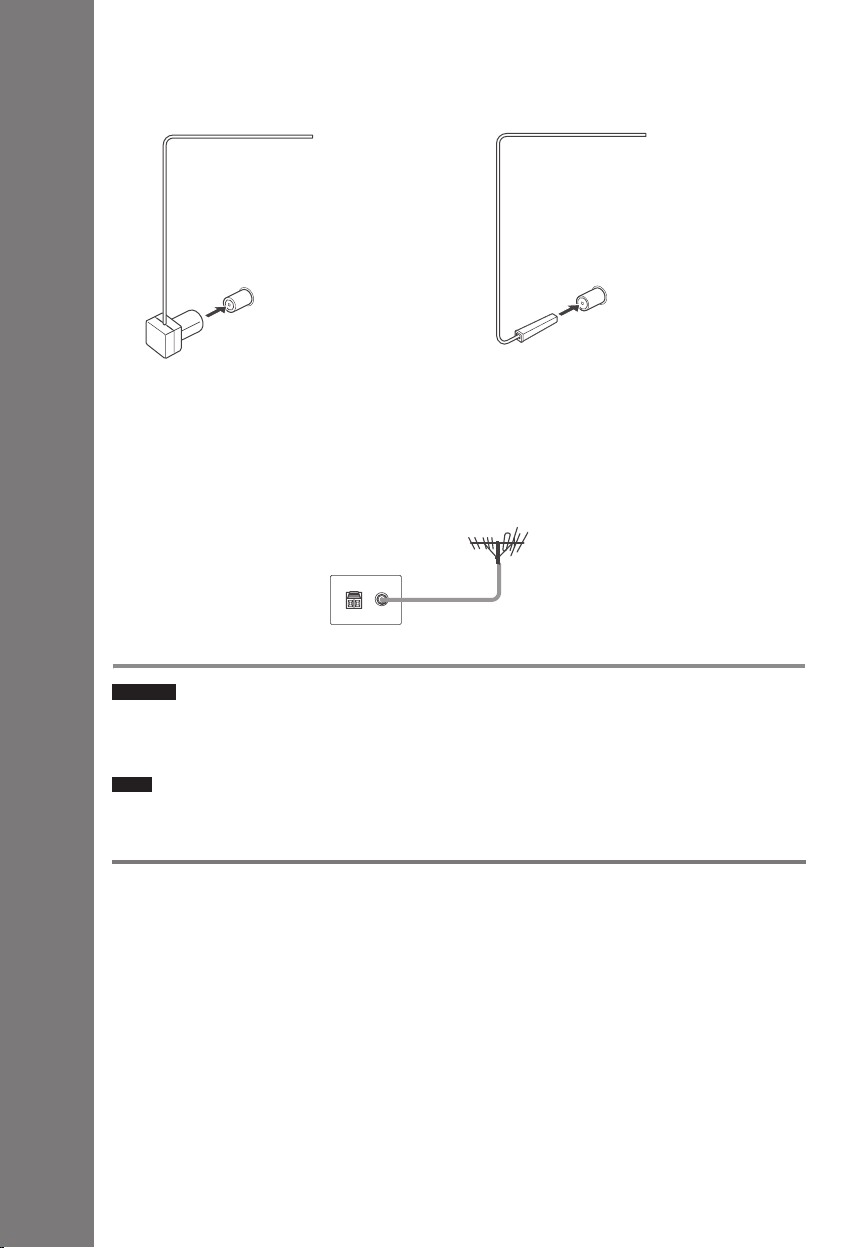
За да свържете FM жична антена
Свържете FM жичната антена към жака COAXIAL FM 75 Ω.
FM жична антена
(приложена)
Или
Жак COAXIAL FM 75
Ω Жак COAXIAL FM 75 Ω
Външна FM антена
Система
Подготовка за експлоатация – ОСНОВНИ ОПЕРАЦИИ -
Забележка
•Уверете се, че сте разпънали напълно жичната FM антена.
•След като свържете жичната FM антена, дръжте я в колкото се може по-хоризонтална позиция.
FM жична антена
(приложена)
Съвет
• Ако FM приемът ви не е добър, използвайте коаксиален кабел 75 ома (не е приложен), за да свържете системата към външна
FM антена, както е показано по-долу.
4 Свързване на променливотоковия адаптер (захранващ кабел)
Преди да свържете захранващия кабел на тази система към стенен контакт, свържете високоговорителите
със системата.
BG
18
Page 19

Стъпка 3: Разполагане на
системата
Разполагане на високоговорителите
За да постигнете възможно най-качествен съраунд-звук, всички високоговорители с изключение
на субуфера трябва да са разположени на еднакво разстояние от мястото, от което ще слушате ( ).
Въпреки това, тази система ви позволява да
поставите централния високоговорител на 1,6
метра по-близо ( ), а съраунд високоговорителите
– на 5,0 метра по-близо ( ) до мястото, от което
ще слушате.
Предните високоговорители могат да бъдат
поставени на разстояние от 1,0 до 7,0 метра ( )
от мястото за слушане.
Разположете високоговорителите както е показано
по-долу.
Съвет
• Ако промените позицията на високоговорителите,
препоръчваме ви да промените настройките. За подробности вижте “Оптимален съраунд звук за стаята”
(стр. 71) и “ Автоматично регулиране на подходящите
настройки” (стр. 73).
Подготовка за експлоатация – ОСНОВНИ ОПЕРАЦИИ -
Забележка
• Не поставяйте високоговорителите в наклонена
позиция.
• Не поставяйте високоговорителите на места, които са:
- изключително горещи или студени
- прашни или замърсени
- много влажни
- изложени на вибрации
- изложени на директна слънчева светлина
• Когато почиствате високоговорителите, използвайте
меко парче плат като това, което се използва за очила.
• Не използвайте неразреден почистващ препарат или
разтворители като алкохол или бензин.
19
BG
Page 20

Стъпка 4: Бърза настройка
Следвайте стъпките по-долу, за да направите
минимума от основни настройки за използване на
системата.
"/1
LANGUAGE SETUP
OSD:
MENU:
AUDIO:
SUBTITLE:
5
Натиснете , за да изберете език.
ENGLISH
ENGLISH
FRENCH
SPANISH
PORTUGUESE
Системата извежда менюто и субтитрите в
избрания език.
6
Натиснете
.
Появява се екранът за настройка на съотношението на телевизионния екран.
SCREEN SETUP
TV TYPE:
C/X/x/c,
DISPLAY
Подготовка за експлоатация – ОСНОВНИ ОПЕРАЦИИ -
1
Включете телевизора.
Натиснете
2
Забележка
• Изключете слушалките, когато извършвате Бърза
настройка. Не можете извършвате стъпки след 13,
ако слушалките са свързани.
• Уверете се, че функцията е зададена в положение
“DVD”. (стр. 31
Превключете селектора за входен сигнал
3
.
)
на телевизора, за да може сигналът от
системата да се появи на телевизионния
7
8
екран.
В долната част на екрана се появява [Press
[ENTER] to run QUICK SETUP]. Ако това съобщение не се появи, изберете Бърза настройка и извършете процедурата отново (стр. 22).
4
Натиснете
без зареден диск.
Появява се екранът на настройката за избор
на език за индикациите.
YCBCR/RGB (HDMI):
SCREEN SAVER:
BACKGROUND:
LINE:
4:3 OUTPUT:
4:3 LETTER BOX
Натиснете , за да изберете настройка, която отговаря на вида на телевизора.
Ако имате широкоекранен телевизор
или стандартен 4:3 телевизор с широкоекранен режим
[16:9] (стр. 77)
Ако имате 4:3 стандартен телевизор
[4:3 LETTER BOX] или [4:3 PAN SCAN]
(стр. 77)
Натиснете
.
Появява се екранът с настройките за избор
на метод на извеждане на видео сигналите от
EURO AV – OUTPUT (TO TV) жака към задния
панел на устройството.
SCREEN SETUP
TV TYPE:
BCR
/RGB (HDMI):
YC
SCREEN SAVER:
BACKGROUND:
LINE:
4:3 OUTPUT:
JACKET PICTURE
16:9
16:9
4:3 PAN SCAN
VIDEO
FULL
16:9
YCBC
ON
VIDEO
VIDEO
RGB
R
20
BG
Page 21

9
Натиснете , за да изберете метод за
извеждане на видео сигнали.
•[VIDEO]: Извеждане на видео сигнали.
• [RGB]: Извеждане на RGB сигнали.
Забележка
• Ако телевизорът Ви не приема RGB сигнали, на
екрана на телевизора Ви няма да се появи картина
дори и да изберете [RGB]. Обърнете се към
инструкциите за експлоатация приложени към
вашия телевизор.
Натиснете .
10
Появява се екранът за настройка за избор на
разположение на високоговорителите.
11
Натиснете
жение за разположение на високоговорителите, както са поставени.
За подробности, вижте “Оптимален съраунд
звук за стая” (стр. 71)
SPEAKER FORMATION
12
Натиснете
13
Свържете микрофона за настройка към
жака A.CAL MIC на предния панел и натиснете
Поставете микрофона за настройка на
нивото на ухото като използвате статив и
др. (не е приложен). Предната част на всеки
високоговорител трябва да е насочен към
микрофона и препятствията между тях да
бъдат премахнати. По време на измерването
пазете тишина.
, за да изберете изобра-
STANDARD
.
, за да изберете [YES].
AUDIO IN / A.CAL MIC
Микрофон за настройка
Натиснете .
14
AUTO CALIBRATION
Connect calibration mic. Start
measurement?
YES
NO
Автоматичната настройка започва.
Забележка
Когато [AUTO CALIBRATION] започне, извежда се
силен тест звук. Вие не можете да намалите силата
на звука. Помислете за съседите и децата си.
Не заставайте в областта на измерване и не шумете,
докато операцията се извършва (около 3 минути),
защото това може да попречи на правилното
измерване.
Подготовка за експлоатация – ОСНОВНИ ОПЕРАЦИИ -
продължава
21
BG
Page 22

15
Изключете микрофона за настройка и
натиснете
Measurement complete.
FRONT L :
FRONT R :
CENTER :
SUBWOOFER :
SURROUND L :
SURROUND R :
If OK, unplug calibration mic and select
“YES”.
Забележка
• Обстановката в помещението, в което е инсталиран уредът може да повлияе на измерването.
• Ако измерването се провали, следвайте съобщенията и извършете [AUTO CALIBRATION] отново.
• Когато изберете [SECOND ROOM] за [SPEAKER
FORMATION], измерването на [SURROUND L] и
[SURROUND R] не се извежда.
16
Натиснете .
, за да изберете [YES].
YES
YES
NONE
YES
NONE
NONE
YES
NO
Бързата настройка е приключена. Всички връзки и операции по настройката са завършени.
За да излезете от Бърза
настройка
Подготовка за експлоатация – ОСНОВНИ ОПЕРАЦИИ -
Натиснете DISPLAY по всяко време.
Съвет
Ti
• Когато промените позицията на високоговорителите,
препоръчваме ви да промените настройките. За подробности вижте “Оптимален съраунд звук за стаята”
(стр. 71) и “Автоматично регулиране на подходящите
настройки” (стр. 73).
• Ако желаете да промените някоя настройка, вижте
“Използване на екрана с настройки” (стр. 75).
Извикване на дисплея с Бърза
настройка
1
Натиснете
режим стоп.
Контролното меню се появява.
Натиснете
2
[SETUP], след това натиснете .
Появяват се опциите в [SETUP].
1 2 (2 7
1 8 (3 4
T
QUICK
QUICK
CUSTOM
RESET
BNR
3
Натиснете , за да изберете [QUICK], след
това натиснете .
Дисплеят за Бърза настройка се появява.
DISPLAY, когато системата е в
, за да изберете
)
)
0 : 0 0 : 0 2
DVD VIDEO
22
BG
Page 23

Подготовка за експлоатация
– ДОПЪЛНИТЕЛНИ ОПЕРАЦИИ -
Изключване на режима на
демонстрация
Включване/изключване на
режима на демонстрация
Натиснете SYSTEM MENU.
1
2
Натиснете
дисплея на предния панел се появи “DEMO”,
след това натиснете
неколкократно, докато на
или .
Подготовка за експлоатация – ДОПЪЛНИТЕЛНИ ОПЕРАЦИИ -
"/1
SYSTEM
X/x/c,
След като включите захранващия кабел, демонстрацията се появява на дисплея на предния
панел. Когато натиснете на устройството
за дистанционно управление, демонстрацията се
изключва.
Забележка
• Когато натиснете на системата, демонстрацията не се изключва.
• Когато включите режим на демонстрация в системно-
то меню, демонстрацията не се изключва, дори когато
натиснете
управление. За да изключите демонстрацията, задайте
режима на демонстрация в изключено положение, след
това натиснете
онно управление. Когато режимът на демонстрация е
изключен, системата пести електроенергия в режим на
готовност.
• Ако системата е в настройките си по подразбиране (напр. след като сте извършили „COLD
RESET” (стр. 83)), вие можете да изключите режима на демонстрация като просто натиснете
на устройството за дистанционно управление. В
противен случай, за да спрете демонстрацията,
трябва да зададете “DEMO” в положение „DEMO
OFF”.
на устройството за дистанционно
на устройството за дистанци-
MENU
3
Натиснете
ката.
Настройката по подразбиране е подчертана.
• DEMO ON: включва режима на
демонстрация.
• DEMO OFF: изключва режима на демонстрация.
4
Натиснете
Настройката се задава.
5
Натиснете SYSTEM MENU.
Системното меню се изключва.
, за да изберете настрой-
.
23
BG
Page 24

Инсталиране на
високоговорителите на стената
Можете да използвате високоговорителите, като
ги инсталирате на стената.
Инсталиране на високоговорителите на стената
1
Пригответе винтове (не са приложени),
които са подходящи за дупките от задната страна на всеки високоговорител.
Вижте илюстрацията по-долу.
Дупка от задната
страна на
високоговорителя
2
Завинтете винтовете в стената.
За централния високоговорител
За другите високоговорители
Окачете високоговорителите на
3
винтовете.
24
Задна част на високоговорителя
Забележка
• Използвайте винтове, които са подходящи за мате-
риала и здравината на стената. Тъй като стените с
пластмасово покритие са чупливи, завийте винтовете
към носеща греда. Поставете високоговорителите на
вертикална и плоска стена.
• Попитайте в магазин за винтове, кои винтове са
подходящи за вашата стена.
• Sony не носи отговорност за повреди, причинени от
неправилна инсталация, недостатъчно силна основа,
неправилно поставяне на винтовете, бедствия и др.
BG
Page 25

Свързване на телевизионните компоненти
Изпраща възпроизведено DVD изображение към телевизора.
Проверете жаковете на вашия телевизор и изберете свързване , или . Качеството на изображението
се подобрява от (стандартна) към (HDMI).
Телевизор с HDMI* IN жак
IN
Към HDMI* OUT
Подготовка за експлоатация – ДОПЪЛНИТЕЛНИ ОПЕРАЦИИ -
SPEAKER
CENTER WOOFER
FRONT R
SPEAKER
FRONT L SUR R SUR L
OUT
(DVD ONLY)
DMPORT
LINE
(DVD ONLY)
YPB/CBPR/C
COMPONENT VIDEO OUT
RLAUDIO IN
EURO AV
R
OUTPUT(TO TV)
COAXIAL
AM
FM75
Към COMPONENT
VIDEO OUT
Към EURO AV
OUTPUT
(TO TV)
Y
PB/CB
PR/CR
Телевизор с COMPONENT
VIDEO IN жак
Телевизор с EURO AV INPUT жак
Посока на сигнала
* HDMI (high-definition multimedia interface)
Тази система включва технологията High Definition Multimedia Interface (HDMI ™).
HDMI, логото HDMI и High-Definition Multimedia Interface са търговски марки или регистрирани търговски марки на HDMI
Licensing LLC.
продължава
25
BG
Page 26

Забележка
• Когато свързвате системата и телевизор с HDMI кабел и SCART (EURO AV) кабел едновременно, телевизорът може да
бъде автоматично настроен към SCART (EURO AV) вход. В такъв случай, задайте желания източник на входен сигнал на
телевизора или използвайте SCART (EURO AV) кабел с отделни аудио конектори.
Свързване на системата към телевизор чрез SCART (EURO AV) кабел
(не е приложен)
Уверете се, че сте свързали кабела SCART (EURO AV) към жака EURO AV OUTPUT (TO TV) на
системата.
Когато свързвате чрез кабела SCART (EURO AV), проверете дали вашият телевизор е съвместим с S video
или RGB сигнали. Ако телевизорът ви е съвместим с S video сигнали, сменете входния режим на телевизора на
RGB сигнали. Обърнете се към ръководството за експлоатация, приложено към вашия телевизор.
Свързване към телевизора посредством COMPONENT VIDEO IN
жакове
Свържете компонентния видео кабел (не е приложен). За да използвате COMPONENT VIDEO OUT жаковете
(Y, Pb/Cb, Pr/Cr), вашият телевизор трябва да бъде снабден посредством COMPONENT VIDEO IN жакове
(Y, Pb/Cb, Pr/Cr). Ако телевизорът Ви приема сигнали в прогресивен формат , трябва да използвате тази
връзка и да настроите канал за извеждане от системата на прогресивен формат (стр. 27).
Ако свързвате към телевизор с HDMI (high-definition multimedia
interface)/DVI (digital virtual interface) входен жак
Използвайте HDMI (high-definition multimedia interface) кабел (не е приложен в комплекта), за да се наслаждавате
на висококачествени цифрови изображения и звук през жака HDMI OUT(high definition multimedia interface out).
За да свържете телевизор с DVI (digital virtual interface) вход
Използвайте HDMI (high-definition multimedia interface)–DVI (digital virtual interface) преобразуващ кабел (не е
приложен в комплекта) с HDMI (high-definition multimedia interface)–DVI (digital virtual interface) адаптер (не
е приложен в комплекта). Жакът DVI (digital virtual interface) няма да приеме аудио сигнали. Не можете да
свържете жака HDMI OUT(high-definition multimedia interface) към жака DVI (digital virtual interface), който не е
HDCP (high-bandwidth digital content protection) съвместим (например DVI (digital virtual interface) жакове на PC
дисплей).
За да изберете вида на изходния видео сигнал от жака HDMI OUT
(high-definition multimedia interface out)
Когато свързвате устройството и телевизора с HDMI кабел, изберете вида на видео сигналите, които се
извеждат от HDMI OUT (high-definition multimedia interface out) жака.
За подробности вижте ръководството за експлоатация, приложено към телевизора/ проектора и др.
Натиснете FUNCTION неколкократно, за да изберете “DVD”.
1
BG
26
Page 27

2
Натиснете VIDEO FORMAT.
Настоящият вид на видео сигнала се появява на дисплея на предния панел.
Всеки път, когато натиснете VIDEO FORMAT, дисплеят се променя както следва:
t 720 × 480p*
r
× 720p*
1280
r
720
× 480p*
r
1920
× 1080i*
•„720 x 480p*”: Изпраща 720 х 480p видео сигнали **
•„1280 x 720p*”: Изпраща 1280 х 720p видео сигнали
•„1920 x 1080i*”: Изпраща 1920 х 1080i видео сигнали
*i: свързващ, p: прогресивен
** В зависимост от модела, може да се появи индикация [720 x 576p].
Забележка
Когато HDMI индикаторът на предния панел светне, изображенията различни от [720 x 480p] или [720
•
x 576p] се разтеглят вертикално.
Когато свържете към стандартен 4:3 телевизор
В зависимост от диска, възможно е изображението да не се събере на телевизионния екран.
За да промените съотношението на екрана, вижте стр. 77.
Приема ли вашият телевизор сигнали в прогресивен формат?
Прогресивен се нарича методът за извеждане на телевизионни изображения без трептене като изображението е изострено. За да изведете изображение с помощта на този метод, свържете към телевизор, който
приема прогресивни сигнали.
Подготовка за експлоатация – ДОПЪЛНИТЕЛНИ ОПЕРАЦИИ -
На дисплея на предния панел се появява индикация “PROGRE”,
когато системата извежда прогресивни сигнали.
Неколкократно натиснете FUNCTION, за да изберете “DVD”.
1
FUNCTION
VIDEO
FORMAT
продължава
27
BG
Page 28

2
Натиснете VIDEO FORMAT.
Настоящият сигнал се появява на дисплея на предния панел.
Всеки път , когато натиснете VIDEO FORMAT, дисплеят се променя както следва:
t NORMAL (INTERLACE)
r
PROGRESSIVE
NORMAL (INTERLACE)
Изберете тази настройка, когато:
- вашият телевизор не приема прогресивни сигнали, и
- телевизорът е свързан към жакове, различни от COMPONENT VIDEO OUT (EURO AV
(TO TV)
PROGRESSIVE
Изберете тази настройка, когато:
- вашият телевизор приема прогресивни сигнали, и
- телевизорът е свързан към жак COMPONENT VIDEO OUT
Изберете при горепосочените условия. Така автоматично се засича вида на софтуера и се избира подходящият метод за преобразуване.
Обърнете внимание, че изображението няма да бъде ясно или няма да се появи изображение, ако изберете
тези настройки и някое от гореописаните условия не е в сила.
Забележка
Когато свържете устройството и телевизора посредством HDMI кабел, докато устройството е в режим NORMAL
•
(INTERLACE), то автоматично се прехвърля в режим “PROGRESSIVE”.
Съвет
•
Когато свържете устройството и телевизора посредством HDMI кабел, използвайте VIDEO FORMAT за избор на тип
видео сигнали извеждани от HDMI OUT жака. За повече подробности вижте “ИЗбор на вид извеждане на видео сигнала от
HDMI OUT жака” (стр. 26)
OUTPUT
Видове DVD софтуер и метод на преобразуване
DVD софтуерът може да бъде разделен на два вида: филмов софтуер и видео софтуер.
Видео софтуерът определя телевизионни предавания като драми и сериали, и извежда изображенията с 30
кадъра/60 полета в секунда. Филмовият софтуер определя филми и извежда изображенията с 24 кадъра в
секунда. Някои DVD софтуери съдържат както видео, така и филмов тип.
За да изглеждат изображенията естествени на екрана, прогресивните сигнали трябва да бъдат преобразувани
във вид, който да отговаря на DVD софтуера, който гледате.
Забележка
•
Когато възпроизвеждате видео софтуер във формат с прогресивни сигнали, заради процеса на преобразуване, когато
извеждате през жака компонент COMPONENT VIDEO OUT, частите на някои видове изображения могат да бъдат
неестествени.
•
Дори ако сте задали “PROGRESSIVE”, изображенията от жака EURO AV
извеждат в свързващ формат.
•
Ако настроите [LINE] от [SCREEN SETUP] в [RGB] (стр. 78), системата се сменя в “INTERLACE”. Това ще се случи дори и
да изберете “PROGRESSIVE”.
•
Ако настроите [LINE] от [SCREEN SETUP] в [RGB] (стр. 78), системата се извежда компонентни видео сигнали.
BG
28
OUTPUT (TO TV) не се влияят, тъй като се
Page 29

Свързване на други компоненти
Можете да се наслаждавате на звук от високоговорителите на тази система, като свържете AUDIO OUT
жаковете на друг компонент. За видео връзка с други компоненти, свържете директно към телевизора.
DIGITAL MEDIA
PORT адаптер
Към DMPORT жак
L
R
SPEAKER
CENTER WOOFER
AUDIO
OUT
FRONT R
SPEAKER
FRONT L SUR R SUR L
OUT
(DVD ONLY)
DMPORT
LINE
(DVD ONLY)
YPB/CBPR/C
COMPONENT VIDEO OUT
RLAUDIO IN
EURO AV
R
Към LINE (AUDIO IN)
OUTPUT(TO TV)
COAXIAL
AM
FM75
Подготовка за експлоатация – ДОПЪЛНИТЕЛНИ ОПЕРАЦИИ -
Видеорекордер, сателитен цифров
Посока на сигнала
приемник или плейстейшън и т.н..
За да свържете AUDIO OUT жакове на други компоненти към LINE
(AUDIO IN) жака на това устройство.
Свържете видеорекордера или друг компонент към LINE (AUDIO IN) жака посредством аудио кабел (не е
приложен). Когато свързвате кабела уверете се, че напасвате оцветените накрайници към съответните
жакове на компонентите.
Ляв бяло (аудио)
Десен червено (аудио)
За да свържете с DIGITAL MEDIA PORT адаптер
Свържете DIGITAL MEDIA PORT адаптер (не е приложен) към DMPORT жака. За подробности относно
DIGITAL MEDIA PORT адаптера, вижте „Използване на DIGITAL MEDIA PORT адаптер” (стр. 66).
продължава
29
BG
Page 30

За да слушате звук от портативен аудио източник през системата
Свържете аудио изходните жакове на портативния аудио източник към жака AUDIO IN на предния панел на
системата, посредством стерео мини кабел (не е приложен)
Съвет
•
Когато слушате записи в МР3 формат от портативен аудио източник, можете да увеличите звука.
•
Натиснете FUNCTION, за да изберете “AUDIO”. Свържете портативния аудио източник. Натиснете SOUND FIELD
неколкократно, докато “A.F.D. STD” се появи на дисплея на предния панел.
•
За да отмените, изберете индикация, различна от “A.F.D. STD”
Забележка
•
Уверете се, че сте извършили връзките правилно, за да предотвратите жужене и шум.
•
Когато свържете друг компонент с контрол за сила на звука, увеличете силата на звука на другия компонент, до ниво, в
което звукът не съдържа смущения.
30
BG
Page 31

Основни операции
Възпроизвеждане на дискове
Настройка
на силата
на звука
FUNCTION
Отвор за диска
/
X
В зависимост от това дали дискът е DVD VIDEO
или VIDEO CD, възможно е някои операции да
бъдат различни или ограничени. Обърнете се към
инструкциите, приложени към съответния диск.
1
Включете телевизора.
2
Превключете селектора на входен сигнал
за телевизора, за да може сигналът от
системата да се появи на телевизионния
екран.
Натиснете
3
.
Системата се включва.
Ако системата не е зададена в режим “DVD”,
натиснете бутона FUNCTION, за да изберете
“DVD”.
Натиснете
4
.
Свържете слушалки
"/1
FUNCTION
MUTING
VOLUME +/–
./>
H
x
5
Заредете диск.
Пъхнете диска в отвора за диска и след това
натиснете
Забележка
•
Когато възпроизвеждате 8 cm диск, поставете го във
вътрешния кръг на шейната. Уверете се, че дискът е
поставен правилно в шейната.
•
Не прилагайте сила при затварянето на отделението за
диска, защото това може да причини неизправност.
•
Не поставяйте повече от един диск в шейната.
.
Натиснете .
Системата започва да възпроизвежда (непрекъс-
7
нато възпроизвеждане).
Регулирайте силата на звука на системата.
Нивото на силата на звука се появява на телевизионния екран и на дисплея на предния панел.
Забележка
В зависимост от състоянието на системата, възможно
•
е нивото на силата на звука да не се появи на телевизионния екран.
Когато включите функцията HDMI CONTROL (стр.
•
79), телевизорът, включен към системата чрез HDMI
кабел може да работи синхронизирано със системата.
За подробности вижте ръководството за HDMI
CONTROL. (приложено отделно).
Съвет
Когато свържете системата и телевизора чрез HDMI
•
кабел, вие можете да работите лесно с тях, като използвате функцията HDMI CONTROL. За подробности
вижте ръководството за HDMI CONTROL (приложено
отделно)
За да пестите електроенергия в режим на готовност
Натиснете , докато системата
се включва. За да отмените режим на готовност, натиснете
веднъж.
Допълнителни операции
За да Натиснете
Спрете
Зададете пауза
Възстановите възпроизвеждането след пауза
или
продължава
31
Основни операции
BG
Page 32

За да Натиснете
Отидете към следващата глава, трак или сцена
Отидете назад към предишна глава, трак или сцена
Заглушите звука временно
Спрете възпроизвеждане и
извадите диска
Възпроизведете отново
Основни операции
предходната сцена*
Превъртате бързо напред
текущата сцена**
•
* Само за DVD VIDEO/DVD-RW/DVD-R. Бутонът може
да бъде използван освен за DivX видео файлове (освен за
моделите във Великобритания и Северна Америка).
•
** Само за DVD VIDEO/DVD-RW/DVD-R/DVD+RW/
DVD+R. Бутонът може да бъде използван освен за DivX
видео файлове (освен за моделите във Великобритания и
Северна Америка).
Забележка
•
При някои сцени използването на функциите Моментално възпроизвеждане или Моментално превъртане напред,
може да се окаже невъзможно.
MUTING. За да отмените, натиснете го
отново или натиснете VOLUME +, за да
регулирате силата
на звука.
на устройството
за дистанционно
управление или
системата.
тално възпроизвеждане) по време на
възпроизвеждане.
тално превъртане
напред) по време на
възпроизвеждане.
(освен за JPEG)
(освен за JPEG)
(момен-
(момен-
Радио или други компоненти
FUNCTION
на
SYSTEM
MENU
X/x/c,
Избор на свързан компонент
Можете да използвате видеорекордер или други
компоненти свързани към LINE жаковете на задния
панел.
Натиснете неколкократно бутона FUNCTION,
докато на дисплея на предния панел се появи
желаната функция.
Всеки път, когато натискате бутона FUNCTION, режимът на системата се променя в следния ред:
DVD TUNER FM TUNER AM LINE
TV DMPORT AUDIO …
32
BG
Page 33

Промяна на входното ниво на
звука от свързан компонент
Когато слушате компонент, свързан към жака LINE
EURO AV – OUTPUT (TO TV) на задния панел на
устройството или към жака AUDIO IN на предния
панел, звукът може да съдържа смущения. Това не е
неизправност и зависи от свързания компонент.
За да предотвратите това, можете промените
входното ниво на звука от другия компонент.
1
Натиснете FUNCTION неколкократно докато на дисплея на предния панел се появи
индикация “LINE”, “TV” или “AUDIO”.
2
Натиснете SYSTEM MENU.
3
Натиснете неколкократно
на дисплея на предния панел се появи индикация “ATTENUATE”, след това натисне-
те или .
4
Натиснете
настройка.
Настройката по подразбиране е подчертана.
• ATT ON: увеличава входното ниво. Изходното ниво се променя.
•ATT OFF: нормално входно ниво.
Натиснете
5
Настройката се въвежда.
Натиснете SYSTEM MENU.
6
Системното меню се изключва.
, за да изберете
.
докато
Възпроизвеждане на звука от
телевизора през всички
високоговорители
Можете да се наслаждават е на телевизионен звук
от всички високоговорители на системата.
За подробности вижте “Стъпка 2: Свързване на
системата и телевизора” (стр. 14), “Свързване на
телевизионни компоненти” (стр. 25) и “Свързване
на други компоненти” (стр. 29).
SOUND
FIELD
Натиснете FUNCTION неколкократно,
1
докато на дисплея на предния панел се
появи индикация “LINE” или “TV”.
Натиснете SOUND FIELD неколкократно
2
докато желаното звуковото поле се
появи на дисплея на предния панел.
Когато желаете да изведете телевизионен
звук или стерео звук от 2-канален източник
през 6 високоговорители, изберете звуково
поле “PRO LOGIC”, “PLII MOVIE” или “PLII
MUSIC”.
За подробности относно звуковото поле
вижте стр. 35.
FUNCTION
Основни операции
Забележка
•
Когато зададете [HDMI CONTROL] в [CUSTOM
SETUP] в положение [ON] (стр. 79), функцията за
контрол на звука на системата се включва и е възможно
от телевизора да не се изведе звук. За подробности
относно функцията за контрол на звука на системата,
вижте ръководството за HDMI CONTROL (приложено
отделно)
33
BG
Page 34

Избор на режим Movie или Music
Можете да изберете подходящ звуков режим за
филми или музика.
MOVIE/
MUSIC
Основни операции
Натиснете MOVIE/MUSIC по време на възпроизвеждане.
Натиснете MOVIE/MUSIC неколкократно, докато желаният режим светне на дисплея на предния
панел. Настройката по подразбиране е подчертана.
• AUTO: избира режима автоматично, за да произведе звуковия ефект в зависимост от диска.
• MOVIE: предоставя звук за филми.
• MUSIC: предоставя звук за музика.
Съвет
•
Когато изберете режим за филм или музика, на дисплея
на предния панел се появяват индикации “MOVIE” или
“MUSIC”. Когато не се извежда индикация, е избран
режим „AUTO”
Забележка
Не можете да работите с тези настройки, когато сте
•
свързали слушалки към системата.
BG
34
Page 35

Настройки на звука
Възпроизвеждане на съраунд звук
чрез звукови полета
Можете да се възползвате от съраунд звука просто
като изберете едно от фабрично програмираните звукови полета на системата. Те ще внесат
вълнуващия и мощен звук на кинотеатрите във
вашия дом.
Натиснете SOUND FIELD.
Натиснете SOUND FIELD неколкократно, докато
на дисплея на предния панел се появи желаното
звуково поле.
Всички звукови полета
Звуково поле Дисплей
Автоматично извеждане на оригиналния звук
AUTO FORMAT DIRECT STANDARD
Функцията за автоматично декодиране автоматично разпознава вида на входния аудио сигнал
(Dolby Digital, DTS или стандартно двуканално
стерео) и извършва съответното декодиране, ако
е необходимо. Този режим представя звука така,
както е бил записан/кодиран без да добавя допълнителни ефекти (например ехо).
Ако обаче липсват нискочестотни сигнали (Dolby
Digital LFE и др.), функцията ще генерира нискочестотен сигнал за извеждане през субуфера.
Извеждане на звук от много високоговорители
AUTO FORMAT DIRECT MULTI
Този режим ви позволява да се наслаждавате на
възпроизвеждане на звук от всички видове дискове
през много високоговорители.
Забележка
•
Звукът не се извежда през много високоговорители в
зависимост от източника.
Извеждане на 2-канален източник като CD на 5.1 система
Dolby Pro Logic
Dolby Pro Logic извежда пет изходни канала от
двуканални източници. Този режим извършва Pro
Logic декодиране на входния сигнал и го извежда през
предните, централния и съраунд високоговорителите. Междувременно съраунд каналът става моно.
Dolby Pro Logic II MOVIE/MUSIC
Dolby Pro Logic II извежда пет пълночестотни
изходни канала от двуканални източници. Това се
постига чрез използването на модерен матричен
съраунд декодер с висока чистота, който извлича
пространствените характеристики на оригиналния запис без да добавя нови звуци или тонални
оттенъци.
Настройки на звука
Забележка
•
Когато входният сигнал е многоканален източник, Dolby
Pro Logic и Dolby Pro Logic II MOVIE/MUSIC се отменят
и многоканалният източник се извежда директно.
продължава
35
BG
Page 36

Когато се извежда двуезичен звук, Dolby Pro Logic и Dolby
•
Pro Logic II MOVIE/MUSIC не са ефективни.
Използване само на предните
високоговорители и субуфера
2 CHANNEL STEREO
Този режим извежда звука от предните ляв и десен
високоговорител и от субуфера. Стандартните
двуканални (стерео) източници изцяло прескачат
обработката на звуковото поле. Многоканалните
съраунд формати се смесват само в два канала.
Това ви позволява да възпроизведете всеки възможен
аудио източник, използвайки само предните ляв и
десен високоговорители и субуфера.
Съраунд звук от слушалки
HEADPHONE 2 CHANNEL STEREO
Този режим извежда звука от жака за слушалки L/R.
Стандартните 2-канални (стерео) източници
напълно прескачат обработката на звуковото поле.
Многоканалните съраунд формати се свеждат до
два канала.
HEADPHONE VIRTUAL
Този режим извежда звука като съраунд от жака за
слушалки L/R. Този режим е ефективен само когато
възпроизвеждате многоканален източник.
За да изключите съраунд ефекта
Натиснете SOUND FIELD неколкократно, докато
на дисплея на предния панел се появи индикация
“A.F.D. STD” или “2CH STEREO”.
36
BG
Page 37

Различни функции за
възпроизвеждане на дискове
Търсене на определена позиция на
диска
(Сканиране, Бавно възпроизвеждане,
Неподвижен кадър)
Можете бързо да намерите определена позиция
на диска, като разглеждате картината или като
извършвате бавно възпроизвеждане.
Забележка
В зависимост от DVD/DivX Video*/VIDEO CD диска,
•
възможно е да не успеете да извършите някои от описаните операции.
Бързо откриване на точка чрез
превъртане на диска назад или
напред (Сканиране)
(освен за JPEG)
Натиснете или , докато
възпроизвеждате даден диск. Когато откриете
желаната точка, натиснете , за да се върнете
към нормална скорост. Всеки път когато натиснете или по време на сканиране,
скоростта на възпроизвеждане се променя. С
всяко натискане индикацията се променя както е
показано по-долу. Скоростта може да се различава
при различните дискове.
Посока на възпроизвеждане
×2B t 1M t 2M t 3M
3 (само за DVD VIDEO/ DVD-VR режим/DivX
видео*/VIDEO CD)
( само за DVD VIDEO/CD)
х 2
Обратна посока
С всяко натискане на бутона, скоростта на възпроизвеждане става по-бърза.
Гледане кадър по кадър (Бавно
възпроизвеждане)
(само за DVD VIDEO/DVD-R, DVD-RW,
DivX Video*, VIDEO CD)
Натиснете или , докато системата е в режим на пауза. За да се върнете към
нормална скорост на възпроизвеждане,
натиснете . Всеки път, когато натиснете
или по време на Бавно възпроизвеждане, скоростта на възпроизвеждане се променя.
Съществуват две скорости. С всяко натискане
индикацията се променя както следва:
Посока на възпроизвеждане
2 1
Обратна посока (само за DVD VIDEO)
2 1
Възпроизвеждане на един кадър
(Неподвижен кадър)
(само за DVD VIDEO/DVD-R, DVD-RW,
DivX Video*, VIDEO CD)
* Освен за моделите във Великобритания и Северна Америка.
Когато системата е в режим на пауза, натиснете
(стъпка), за да отидете на следващия
кадър. Натиснете (стъпка), за да отидете
на предходния кадър (само за DVD VIDEO/DVD-R/
DVD-RW). За да се върнете към нормално възпроизвеждане, натиснете .
Забележка
•
Не можете да търсите неподвижно изображение на
DVD-R/DVD-RW в режим VR.
•
За DATA CD/DATA DVD тази функция работи само за
DivX видео файлове (освен за моделите във Великобритания и Северна Америка).
Различни функции за възпроизвеждане на дискове
×2B t 1M t 2M t 3M
3
(само за DVD VIDEO/ DVD-VR режим/DivX
видео*/VIDEO CD)
( само за DVD VIDEO/CD)
х 2
* Освен за моделите във Великобритания и Северна
Америка.
37
BG
Page 38

Търсене на заглавие/ глава/ песен/
сцена и др.
Можете да търсите DVD по заглавие или глава и
VIDEO CD/CD/DATA CD/DATA DVD по песен,
индекс или сцена. Тъй като заглавията и песните са
обозначени с уникални номера на дисковете, можете
да изберете желания елемент, като въведете
неговия номер. Или можете да търсите определена
сцена, като използвате времевия код.
Натиснете DISPLAY. (Когато възпро-
1
извеждате DATA CD/DATA DVD с JPEG
файлове с изображение, натиснете
DISPLAY два пъти.)
Появява се контролното меню.
2
Натиснете , за да изберете метода
на търсене.
Дисплеят ще показва различни опции в зависимост от диска.
[TITLE], [TRACK], [SCENE]
[CHAPTER], [INDEX]
[TIME/ TEXT]
Изберете опцията [TIME/TEXT], за да
търсите началната позиция с въвеждането на
времеви код.
[TRACK]
[ALBUM]
[[FILE]
Пример: когато изберете
[CHAPTER]
Избрано е [**(**)] (** се отнася за номер).
Номерът в скоби обозначава общия брой
на заглавията, главите, песните, индексите,
сцените, албумите или файловете.
Натиснете .
3
[** (**)] се променя на [-- -- (**)].
Натиснете или бутоните с номера,
4
за да изберете номера на заглавието,
главата, песента, индекса или сцената,
която търсите.
Ако допуснете грешка
Откажете номера, като натиснете CLEAR,
след това изберете друг номер.
5
Натиснете .
Системата започва възпроизвеждане от
избрания номер.
Търсене на сцена като използвате времевия код (само за DVD
VIDEO и DVD-VR режим)
Изберете [TIME/TEXT] на стъпка 2.
1
Избира се [Т **:**:**] (възпроизведено време от
текущото заглавие).
Натиснете .
2
[Т **:**:**] се променя на [Т --:--:--].
Въведете времевия код като използвате буто-
3
ните с цифри, след това натиснете .
Например, ако искате да откриете сцена,
която е на 2 часа, 10 минути и 20 секунди след
началото, просто въведете [2:10:20].
Съвет
•
Когато контролното меню е изключено, можете да
търсите глава (DVD VIDEO/DVD-R/DVD-RW) или песен
(CD), или файл* (DATA CD/DATA DVD (DivX видео))
като натискате бутоните с цифри или
Забележка
Не можете да търсите сцена на DVD+RW, като използва-
•
те времевия код.
Различни функции за възпроизвеждане на дискове
•
.
38
Избран ред
BG
Page 39

Търсене по сцена
(Picture Navigation)
Възстановяване на
възпроизвеждането от точката,
в която сте спрели диска
Можете да разделите екрана на 9 под-екрана и да
намерите бързо желаната сцена.
1
Натиснете PICTURE NAVI по време на
възпроизвеждане.
Появява се следният екран.
Натиснете PICTURE NAVI неколкократно,
2
за да изберете опция.
• [TITLE VIEWER] (само за DVD VIDEO)
• [CHAPTER VIEWER] (само за DVD VIDEO)
• TRACK VIEWER] (само за VIDEO CD/Super
VCD)
3
Натиснете .
Появява се първата сцена от всяко заглавие,
глава или песен както следва.
Натиснете , за да изберете
4
заглавието, главата или песента и натиснете .
Възпроизвеждането започва от избраната
сцена.
За да се върнете към нормално
възпроизвеждане по време на
настройка
Натиснете RETURN.
Забележка
В зависимост от диска няма да можете да избирате
•
всички функции.
(Resume Play)
Когато спрете диска, системата запаметява
точката, в която сте натиснали и на дисплея
на предния панел се появява индикация “RESUME”.
Стига да не изваждате диска, Resume Play ще
действа дори ако системата влезе в режим на
готовност, след като натиснете .
Докато възпроизвеждате диск, натисне-
1
те , за да спрете възпроизвеждането.
На дисплея на предния панел се появява индикация “RESUME”.
Ако не се появи индикацията “RESUME”, значи
не можете да ползвате Resume Play.
2
Натиснете .
Системата възобновява възпроизвеждането
от точката, в която сте спрели диска на
стъпка 1.
Забележка
В зависимост от точката, в която сте спрели диска,
•
възможно е системата да не възобнови възпроизвеждането точно от същия момент.
Точката, в която сте спрели възпроизвеждането, се
•
изчиства, когато:
- извадите диска.
- системата влезе в режим на готовност (само за DATA
CD/DATA DVD).
- промените или нулирате настройките.
- промените функцията като натиснете FUNCTION.
- изключите кабела на захранването.
За DVD-R/DVD-RW в режим VR, VIDEO CD, CD, DATA
•
CD и DATA DVD системата помни позицията на възстановяване на възпроизвеждането за диска.
По време на Разбъркано възпроизвеждане или Програми-
•
рано възпроизвеждане не можете да ползвате функцията
Resume Play.
Възможно е тази функция да не работи за някои видове
•
дискове.
Различни функции за възпроизвеждане на дискове
продължава
39
BG
Page 40

Съвет
•
За да започнете възпроизвеждането от началото на
диска, натиснете два пъти
, а после натиснете .
За да се наслаждавате на диск,
който сте възпроизвеждали,
чрез функцията възстановяване
на възпроизвеждането (Multi-disc
Resume)
(само за DVD VIDEO, VIDEO CD)
Системата може да запамети точката, в която
сте спрели диска за общо 40 диска и възстановява възпроизвеждането следващия път, когато
заредите същия диск. Ако запаметите точка за
възстановяване на възпроизвеждането за 41 диска,
точката за възстановяване на възпроизвеждането
за първия диск се изтрива.
За да активирате тази функция, задайте [MULTIDISC RESUME] в [CUSTOM SETUP] в положение
[ON]. За подробности вижте “[MULTI DISC
RESUME] (само за DVD VIDEO/VIDEO CD)”
(стр. 79).
Съвет
За да започнете възпроизвеждането от началото
на диска, натиснете два пъти , а после
натиснете .
Забележка
•
Ако [MULTI DISK RESUME] в [CUSTOM SETUP] е зададено в положение [OFF] (стр. 79), точката, в която сте
спрели възпроизвеждането, се изтрива, когато смените
функцията с натискане на бутона FUNCTION.
Създаване на ваша собствена
програма
(Program Play)
Можете да възпроизвеждате съдържанието на
диска в реда, в който желаете, като подредите
записите на диска, създавайки ваша собствена програма. Можете да програмирате до 99 песни.
Натиснете DISPLAY.
1
Появява се контролното меню.
2
Натиснете , за да изберете
[PROGRAM], след това натиснете .
Опциите за [PROGRAM] се появяват.
6 (14)
T
2 : 5 0
OFF
OFF
SET
ON
Натиснете , за да изберете [SET ],
3
след това натиснете .
Когато възпроизвеждате VIDEO CD или CD, извежда се индикация [TRACK].
PLAY
CD
40
PROGRAM
ALL CLEAR
1. TRACK
– –
2. TRACK
– –
3. TRACK
– –
4. TRACK
– –
5. TRACK
– –
6. TRACK
– –
7. TRACK
Песни на диска
BG
0:00:00
T
– –
01
02
03
04
05
06
Общо времетраене
на програмираните
песни
Page 41

Натиснете
4
Курсорът се премества към редицата с песни
[T] (в този случай [01]).
PROGRAM
ALL CLEAR
– –
1. TRACK
– –
2. TRACK
– –
3. TRACK
– –
4. TRACK
– –
5. TRACK
– –
6. TRACK
– –
7. TRACK
Изберете песента, която желаете да
5
0:00:00
T
– –
01
02
03
04
05
06
програмирате.
Например, изберете песен [02].
Натиснете , за да изберете [02] под [T],
след това натиснете .
Избрана песен
За да промените или отмените
програма
Следвайте стъпки от 1 до 3 в “Създаване на
1
ваша собствена програма”.
Изберете номер на песента от програмата,
2
който желаете да промените или отмените
като използвате
те песен от програмата, натиснете CLEAR.
3 Следвайте стъпка 5 за ново програмиране.
3
За да отмените програма, изберете [-- --] в [T],
след това натиснете .
За да отмените всички записи в програмата
1 Следвайте стъпки от 1 до 3 в “Създаване на ваша
собствена програма”.
2 Натиснете и изберете [ALL CLEAR].
3 Натиснете .
. Ако желаете да изтрие-
Различни функции за възпроизвеждане на дискове
– –
– –
– –
– –
– –
– –
0:15:30
T
– –
01
02
03
04
05
06
PROGRAM
ALL CLEAR
1. TRACK 0 2
2. TRACK
3. TRACK
4. TRACK
5. TRACK
6. TRACK
7. TRACK
Общо времетраене на програмираните песни.
За да програмирате други песни, повто-
6
рете стъпки 4 и 5.
Програмираните песни се извеждат в избрания
ред.
7
Натиснете , за да стартирате
Програмираното възпроизвеждане.
Програмираното възпроизвеждане започва.
Когато програмата приключи, можете да
стартирате същата програма отново като
натиснете .
За да се върнете към нормално
възпроизвеждане
На стъпка 3 натиснете CLEAR или изберете [OFF].
За да възпроизведете същата програма отново,
изберете [ON] на стъпка 3 и натиснете .
За да изключите контролното
меню
Натиснете DISPLAY неколкократно, докато
контролното меню се изключи.
41
BG
Page 42

Възпроизвеждане в произволен ред
(Shuffle Play)
Можете да накарате системата да “разбърка”
записите. Всяко следващо “разбъркване” подрежда
записите в различен ред.
Забележка
Една и съща песен може да бъде възпроизведена повторно
•
по време на MP3 възпроизвеждане.
Натиснете DISPLAY по време на въз-
1
произвеждане.
Появява се контролното меню.
2
2 Натиснете , за да изберете
[SHUFFLE], след това натиснете .
Появява се опцията за [SHUFFLE].
За да изключите контролното
меню
Натиснете DISPLAY неколкократно, докато
контролното меню се изключи.
Забележка
Не можете да използвате тази функция с VIDEO CD и
•
Super VCD с PBC възпроизвеждане.
6 (14)
T
2 : 5 0
OFF
OFF
TRACK
Натиснете , за да изберете опция,
3
която ще бъде разбърквана.
Когато възпроизвеждате VIDEO CD или
CD
•[TRACK]: Разбърква записите на диска.
Когато Програмираното възпроизвеж-
дане е включено
• [ON]: Разбърква записи, избрани в програмата.
Когато възпроизвеждате DATA CD (освен за DivX*) или DATA DVD (освен за DivX*)
• [ON (MP3)]: Разбърква МР3 аудио записи в
албума на настоящия диск. Когато не сте
избрали албум, първият албум ще се възпроизведе в произволен ред.
Забележка
Възможно е да се избере запис, който вече е бил
•
възпроизведен.
4
Натиснете .
Разбърканото възпроизвеждане започва.
PLAY
CD
За да се върнете към нормално
възпроизвеждане
На стъпка 3 натиснете CLEAR или изберете [OFF].
42
BG
Page 43

Повторно възпроизвеждане
(Repeat Play)
Можете да възпроизвеждате всички заглавия, песни
или албуми на диска, или единични заглавия, глави,
песни, или албуми повторно.
Можете да използвате комбинация от режимите за
разбъркано и програмирано възпроизвеждане.
Натиснете DISPLAY по време на
1
възпроизвеждане.
Появява се контролното меню.
2
Натиснете , за да изберете
[REPEAT], след това натиснете .
Появяват се опциите за [REPEAT].
Когато възпроизвеждате DATA CD или
DATA DVD
• [OFF]: не възпроизвежда повторно.
• [DISC]: повтаря всички албуми на диска.
• [ALBUM]: повтаря текущия албум.
• [TRACK] (само за МР3 аудио записи): повтаря
текущата песен.
• [FILE] (само за DivX видео файлове): повтаря
текущия файл*
* Освен за моделите във Великобритания и
Северна Америка.
Натиснете
4
Опцията е избрана.
.
За да се върнете към нормално
възпроизвеждане
На стъпка 3 натиснете CLEAR или изберете [OFF].
Различни функции за възпроизвеждане на дискове
6 (14)
T
2 : 5 0
OFF
OFF
DISC
TRACK
Натиснете , за да изберете опция,
3
която ще бъде повторена.
Настройката по подразбиране е подчертана.4
Когато възпроизвеждате DVD VIDEO
или DVD-VR
• [OFF]: не възпроизвежда повторно.
• [DISC]: възпроизвежда повторно всички
заглавия на диска.
• [TITLE]: повтаря текущото заглавие на
диска.
• [CHAPTER]: повтаря текущата глава.
Когато възпроизвеждате VIDEO CD
или CD
• [OFF]: не възпроизвежда повторно.
• [DISC]: повтаря всички песни на диска.
• [TRACK]: повтаря текущата песен.
PLAY
CD
За да изключите контролното
меню
Натиснете DISPLAY неколкократно, докато
контролното меню се изключи.
Забележка
•
Не можете да използвате тази функция с VIDEO CD и
Super VCD с PBC възпроизвеждане.
•
Когато възпроизвеждате DATA CD/DATA DVD, който
съдържа МР3 аудио записи и JPEG файлове с изображения
и времето им за възпроизвеждане не е едно и също,
звукът и картината ще се разминават.
Когато сте задали [MODE (MP3, JPEG)] в положение
•
[IMAGE (JPEG)] (стр. 55), не можете да изберете
[TRACK].
43
BG
Page 44

Използване на менюто на DVD Смяна на звука
DVD дискът е разделен на множество части, които
съставят изображение или музикален запис. Тези
части се наричат “заглавия”. Когато възпроизвеждате DVD, което съдържа няколко заглавия, можете
да изберете желаното от вас заглавие с помощта на
DVD TOP MENU.
Когато възпроизвеждате DVD дискове, които ви
позволяват да избирате функции като език на субтитрите и звука, изберете тези функции с помощта на
DVD MENU.
1
Натиснете DVD TOP MENU или DVD MENU.
Менюто на диска се появява на телевизионния
екран. Съдържанието на менюто е различно в
зависимост от диска.
2
Натиснете
цифри, за да изберете функцията, която
искате да задействате или да промените.
3
Натиснете .
или бутоните с
При възпроизвеждане на DVD VIDEO или DATA
CD/DATA DVD (DivX видео файлове*), записан в
различни аудио формати (PCM, Dolby Digital, MPEG
audio или DTS), вие можете да промените аудио
формата. Ако DVD VIDEO дискът е записан на
различни езици, можете да смените и езика.
При VIDEO CD, CD или DATA CD, или DATA DVD
можете да изберете звука от десния или левия канал
и да го слушате и през двата десен и ляв високоговорители.
* Освен за моделите във Великобритания и Северна
Америка.
1
Натиснете AUDIO по време на възпроизвеждане.
Появява се следният дисплей.
1:ENGLISH DOLBY DIGITAL 3/2.1
Натиснете AUDIO неколкократно, за да
2
изберете желания аудио сигнал.
44
Когато възпроизвеждате DVD VIDEO
В зависимост от DVD VIDEO диска изборът
на език е различен.
Когато са изведени 4 цифри, те представляват
кода на езика. Обърнете се към “Списък на
езиковите кодове” (стр. 95), за да разберете
кода на отделния език. Когато един и същи
език се извежда 2 или повече пъти, DVD VIDEO
дискът е записан в различни аудио формати.
Когато се възпроизвежда DVD-VR
Извеждат се видовете записани аудио песни.
Позицията по подразбиране е подчертана.
Пример:
•[1: MAIN] (основен звук)
•[1: SUB] (поддържащ звук)
•[1: MAIN+SUB] (основен + поддържащ звук)
•[2: MAIN]
•[2: SUB]
•[2: MAIN+SUB]
BG
Page 45

Забележка
[2:MAIN], [2:SUB] и [2:MAIN+SUB] не се появяват,
•
когато на диска е записан един аудио поток.
Когато се възпроизвежда VIDEO CD, CD,
DATA CD (МР3 аудио) или DATA DVD (MP3
аудио)
Настройката по подразбиране е подчертана.
• [STEREO]: стандартен стерео звук
• [1/L]: звукът от левия канал (моно)
• [2/R]: звукът от десния канал (моно)
Когато възпроизвеждате DATA CD (DivX
видео) или DATA DVD (DivX видео) (освен за
моделите във Великобритания и Северна
Америка)
Изборът на DATA CD или DATA DVD формат на
аудио сигнала се различава в зависимост от DivX
видео файла, който се съдържа на диска. Форматът
се показва на дисплея.
Когато възпроизвеждате Super VCD
Настройката по подразбиране е подчертана.
• [1:STEREO]: стерео звук от аудио запис 1
• [1:1/L]: звукът от левия канал на аудио запис 1
(моно)
• [1:2/R]: звукът от десния канал на аудио запис 1
(моно)
• [2:STEREO]: стерео звук от аудио запис 2
• [2:1/L]: звукът от левия канал на аудио запис 2
(моно)
• [2:2/R]: звукът от десния канал на аудио запис 2
(моно)
Проверка на формата на аудио
сигналите
(само за DVD, DivX видео*)
Ако натиснете AUDIO неколкократно по време на
възпроизвеждане, форматът на настоящия аудио
сигнал (PCM, Dolby Digital, DTS и др.) се появява
както е показано по-долу.
Когато възпроизвеждате DVD
Пример
Dolby Digital 5.1 ch
Съраунд (L/R)
1:ENGLISH DOLBY DIGITAL
Преден (L/R) +
централен
Формат на програмата,
която се възпроизвежда
в момента
LFE (Ефект на
ниски честоти)
3 / 2 .1
LRC
LFE
LS RS
Пример:
Dolby Digital 3 ch
Съраунд (моно)Преден (L/R)
Различни функции за възпроизвеждане на дискове
Забележка
При възпроизвеждане на Super VCD, на който не е напра-
•
вен аудио запис 2, когато изберете [2:STEREO], [2:1L] или
[2:2R], няма да има звук.
2:SPANISH DOLBY DIGITAL
Формат на програмата,
която се възпроизвежда
в момента
2 / 1
LR
S
Когато възпроизвеждате DATA CD (DivX
видео) или DATA DVD (DivX видео) (освен за
моделите във Великобритания и Северна
Америка)
Пример:
МР3 аудио
1:
MP3 128k
Скорост на предаване на данните
продължава
45
BG
Page 46

Аудио сигнали
Аудио сигналите, записани на диска, съдържат звуковите елементи (канали), показани по-долу. Всеки
канал се извежда от отделен високоговорител.
•Преден (ляв)
•Преден (десен)
•Централен
•Съраунд (ляв)
•Съраунд (десен)
•Съраунд (моно): Обработен Dolby Surround звук
или на Dolby Digital моно съраунд аудио сигнал
•LFE: Сигнал с ефект на ниски честоти
Избор на [ORIGINAL] или
[PLAY LIST] на DVD-R/
DVD-RW
Някои DVD-R/DVD-RW дискове в режим VR (Видео
запис) имат два типа заглавия за възпроизвеждане:
оригинално записани заглавия ([ORIGINAL]) и заглавия за редактиране ([PLAY LIST]), които могат да
се създават на записващи DVD плейъри. Можете да
изберете вида на заглавията за възпроизвеждане.
Натиснете DISPLAY, докато система-
1
та е в режим стоп.
Появява се контролното меню.
2
Натиснете , за да изберете
[ORIGINAL/PLAY LIST], след това
натиснете .
Появяват се опциите за [ORIGINAL/PLAY
LIST].
)
1(4 4
)
3(2 8
T
1 : 3 0 : 5 0
PLAY LIST
PLAY LIST
ORIGINAL
DVD-VR
46
Натиснете , за да изберете настрой-
3
ката.
Настройката по подразбиране е подчертана.
•[PLAY LIST]: възпроизвежда заглавията, създадени за редактиране от [ORIGINAL].
•[ORIGINAL]: възпроизвежда оригиналните
записани заглавия.
Натиснете .
4
BG
Page 47

Извеждане на информация
за диска
Извеждане на времетраенето и
оставащото време на дисплея
на предния панел
Можете да проверявате информацията на диска
като оставащо време, общ брой заглавия в едно
DVD, записи във VIDEO CD, CD или MP3, името
на файла за DivX видео*, като използвате дисплея на
предния панел (стр. 98).
Натиснете DISPLAY.
Всеки път, когато натиснете DISPLAY, докато
възпроизвеждате диска, дисплеят се променя
12...1...
Някои изведени индикации може да изчезнат след 2
секунди.
Когато възпроизвеждате DVD VIDEO или DVDR/DVD-RW
1 Времетраене и номер на текущото заглавие
2 Оставащо време от текущото заглавие
Времетраене и номер на текущата глава
Оставащо време и номер на текущата глава
Име на диска
Заглавие и глава
Когато възпроизвеждате DATA CD (DivX видео)
или DATA DVD (DivX видео)
1 Времетраене на текущ файл
2 Име на текущ файл
Номер на текущ албум и файл
Когато възпроизвеждате VIDEO CD (без функция
PBC) или CD
1 Времетраене и номер на текущия запис
2 Оставащо време на текущия запис
Времетраене на диска
Оставащо време на диска
Име на диска
Запис и индекс*
* Само за VIDEO CD.
Когато възпроизвеждате DATA CD (MP3 аудио)
или DATA DVD (MP3 аудио)
1 Времетраене и номер на текущия запис
2 Име на записа (файла)
Съвет
Когато се възпроизвежда VIDEO CD с функция PBC, на
•
екрана се извежда възпроизведеното време.
Забележка
Системата може да показва единствено първото
•
ниво от DVD/CD текста, като името на диска или
заглавието.
Ако името на МР3 файла не може да бъде изведено,
•
вместо него на дисплея ще се изведе “*”.
Възможно е името на диска или записа да не се изведе в
•
зависимост от текста.
Възможно е времетраенето на МР3 аудио записи и DivX
•
видео файлове* да не бъде изведено правилно на екрана.
Проверка на времетраенето и
оставащото време
Можете да проверите времетраенето и оставащото време от текущото заглавие, глава или запис,
както и общото времетраенето или оставащо
време на диска. Можете да проверите и DVD
текста, както и името на МР3 папката/името на
файла, записани на диска.
Натиснете DISPLAY по време на възпро-
1
извеждане.
Появява се следният дисплей.
Информация за време
Натиснете неколкократно DISPLAY, за да
2
промените информацията за времето.
Дисплеят и видовете време, които можете
да проверите, се различават в зависимост от
диска, който възпроизвеждате.
Когато възпроизвеждате DVD VIDEO
или DVD-RW
•T **:**:**
Времетраене на текущото заглавие
•T-**:**:**
Оставащо време от текущото заглавие
•C **:**:**
Времетраене на текущата глава
•C-**:**:**
Оставащо време от текущата глава
Различни функции за възпроизвеждане на дискове
продължава
47
BG
Page 48

Когато възпроизвеждате VIDEO CD (с PBC
функции)
• **:**
Времетраене на текущата сцена
Когато възпроизвеждате VIDEO CD (без PBC
функции) или CD
• Т **:**
Времетраене на текущия запис
• Т-**:**
Оставащо време на текущия запис
• D **:**
Времетраене на текущия диск
• D-**:**
Оставащо време на текущия диск
Проверка на информацията за
възпроизвеждане на диска
За да проверявате DVD/CD текст
Натиснете DISPLAY неколкократно на стъпка 2, за
да изведете на екрана текста, записан на DVD/CD
диск. DVD/CD текстът се появява само когато
на диска е записан текст. Не можете да променяте
текста. Ако дискът не съдържа текст, появява се
индикацията “NO TEXT”.
Когато възпроизвеждате DATA CD (MP3
аудио) или DATA DVD (MP3 аудио)
• Т **:**
Времетраене на текущия запис
Когато възпроизвеждате DATA CD (DivX
видео)/DATA DVD (DivX видео) (освен за моделите във Великобритания и Северна Америка)
• **:**:**
Времетраене на текущия файл
Забележка
•
Могат да бъдат извеждани само букви и цифри.
•
В зависимост от вида на възпроизвеждания диск, системата може да възпроизвежда ограничен брой символи.
Освен това, в зависимост от диска, не всички текстови
символи ще бъдат изведени.
BRAHMS SYMPHONY
За да проверявате DATA CD/DATA DVD
(MP3 аудио/DivX видео) текст
Натискайки DISPLAY, докато възпроизвеждате
MP3 аудио записи на DATA CD/DATA DVD или DivX
видео файлове на DATA CD/DATA DVD, можете да
изведете името на албума/ записа/ файла и скоростта на предаване на данни (количеството данни в
секунда на текущото аудио) на вашия телевизионен
екран.
Скорост на предаване на данни *
17:30T
128k
JAZZ
RIVER SIDE
Име на албума Име на записа
* Появява се, когато:
- възпроизвеждате МР3 аудио запис на DATA CD/
DATA DVD.
- възпроизвеждате DivX видео файл, който съдържа
МР3 аудио сигнали на DATA CD/DATA DVD.
48
BG
Page 49

Проверка на информацията за
датата
(само за JPEG)
Можете да проверите датата по време на възпроизвеждане, когато в данните за JPEG изображението е записан етикетът Exif*.
Натиснете
възпроизвеждане.
Появява се контролното меню.
* “Exchangeable Image File Format” е формат за
изображения, заснети с цифрова видеокамера,
определен от Японската асоциация по електроника
и информационни технологии (JEITA).
Съвет
Информацията за дата е [DD/MM/YYYY].
•
DD: ден
MM: месец
YYYY: година
DISPLAY два пъти по време на
)
1(8
)
1(2 0
31/ 01/ 2007
Информация за датата
DATA CD
JPEG
Смяна на ракурсите
Ако на DVD VIDEO диска са записани различни ракурси (multi-angles) за една сцена, можете да сменяте
показвания в момента ракурс.
Натиснете ANGLE по време на възпроизвеждане.
Всеки път, когато натиснете ANGLE, ракурсът се
променя.
Забележка
В зависимост от DVD VIDEO диска, възможно е да не
•
успеете да смените ракурсите, въпреки че са записани
върху диска.
Различни функции за възпроизвеждане на дискове
49
BG
Page 50

Извеждане на субтитри
Ако на диска са записани субтитри, можете да ги
включвате или изключвате по време на възпроизвеждане. Ако на диска са записани субтитри
на различни езици, можете да сменяте езика на
субтитрите по време на възпроизвеждане, или да ги
включвате и изключвате винаги когато искате.
Натиснете SUBTITLE по време на
възпроизвеждане.
Всеки път, когато натиснете SUBTITLE, езикът на
субтитрите се променя.
Забележка
•
В зависимост от DVD VIDEO диска, възможно е да не
успеете да смените субтитрите, дори ако на диска
има субтитри на различни езици. Може също така да не
успеете да ги изключите.
Можете да променяте субтитрите, ако DivX видео фай-
•
лът е с разширение “.AVI” или “.DIVX” и информацията за
субтитрите се съдържа в самия файл (освен за моделите
във Великобритания и Северна Америка).
Настройка на разминаването
между картина и звук
(A/V SYNC)
Когато звукът и картината се разминават, можете
да регулирате закъснението между картината и
звука.
Натиснете DISPLAY.
1
Появява се контролното меню.
2
Натиснете , за да изберете
[A/V SYNC], след това натиснете .
Появява се опцията за [A/V SYNC].
)
1(1 2
)
1(2 8
T
0 : 0 0 : 0 2
OFF
OFF
ON
Натиснете , за да изберете настрой-
3
ката.
Настройката по подразбиране е подчертана.
•[OFF]: не се настройва.
• [ON]: регулира разминаването между картина
и звук.
4
Натиснете .
DVD VIDEO
50
Забележка
В зависимост от входния поток, възможно е тази
•
функция да се окаже неефективна.
BG
Page 51

МР3 аудио записи и JPEG файлове
с изображения
Какво е МР3/JPEG?
МР3 е технология за аудио компресиране, която
отговаря на изискванията на ISO/MPEG. JPEG е
технология за компресия на изображения.
Дискове, които системата
може да възпроизвежда
Можете да възпроизвеждате DATA CD (CD-ROM/
CD-R/CD-RW) или DATA DVD (DVD-R/DVD-RW/
DVD+R/DVD+RW/DVD-ROM), записани в МР3
(MPEG 1 Audio Layer 3) или JPEG формат. Въпреки
това, DATA CD дисковете трябва да бъдат
записани в съответствие със стандарта ISO9660
Ниво 1, Ниво 2 или с формата Joliet , а DATA DVD
дисковете - в универсален дисков формат (UDF), за
да бъдат разпознати записите (или файловете) от
системата. Вие можете също да възпроизвеждате
мулти сесийни дискове.
Вижте инструкциите, приложени към CD-R/CDRW или DVD-R/DVD-RW устройства и софтуера
за запис (не са приложени) за подробности относно
формата на запис.
МР3 аудио запис или JPEG файл с
изображение, които могат да се
възпроизвеждат от системата
Системата може да възпроизвежда МР3 аудио
записи или JPEG файлове с изображения:
• които имат разширение “.МР3” (за МР3 аудио
записи) или “.JPG”/“.JPEG” (за JPEG файлове с
изображения),
• които отговарят на стандарта за формат на
файловете с изображения DCF*.
“Design rule for Camera File system”: Стандарт за
*
изображения при цифрови фотоапарати, одобрен от
Асоциацията за развитие на японската електронна
индустрия (JEITA).
Забележка
•
Системата възпроизвежда данни с разширение “.МР3”,
“.JPG” или “.JPEG”, дори ако не са в МР3 или JPEG
формат. Възпроизвеждането на тези данни може да
генерира силен шум, който може да повреди системата
от високоговорители.
Системата не може да възпроизвежда аудио записи в
•
MP3PRO формат.
Различни функции за възпроизвеждане на дискове
Различни функции за възпроизвеждане на дискове
Относно мулти сесийните дискове
Ако в първата сесия са записани MP3 аудио записи
или JPEG файлове с изображения, системата ще възпроизведе MP3 аудио записите и JPEG файловете с
изображения в другите сесии. Ако в първата сесия
са записани аудио записи и изображения в аудио или
видео CD формат, само първата сесия ще бъде
възпроизведена.
Забележка
Възможно е системата да не може да възпроизведе някои
•
DATA CD/DATA DVD, създадени във формат Packet Write.
продължава
51
BG
Page 52

Ред на възпроизвеждане на МР3
аудио записите или JPEG файловете с изображения
МР3 аудио записите и JPEG файловете с изображения, записани на DATA CD или DATA DVD, се
възпроизвеждат в следния ред:
Структура на съдържанието на дисковете
Дърво 1 Дърво 2 Дърво 3 Дърво 4 Дърво 5
Съвет
•
Ако добавите номера (01, 02, 03, и т.н.) към файловите
имена на песните (или файловете), когато запазвате
песните (или файловете) на диск, те ще се възпроизвеждат в този ред.
•
Диск, съдържащ много дървета, се зарежда по-дълго време.
Забележка
•
В зависимост от софтуера, който сте използвали,
за да създадете DATA CD или DATA DVD, редът на
възпроизвеждане може да се различава от илюстрирания
по-горе. Възможно е горният ред на възпроизвеждане да
не е подходящ, ако в един албум има повече от 200 албума
и 300 файла.
Системата може да разпознае до 200 албума. Тя няма да
•
възпроизведе албумите след първите 200.
Времето за започване на възпроизвеждането на следващ
•
албум може да се окаже по-дълго, когато прескачате от
един албум в друг.
Някои видове JPEG файлове не могат да бъдат възпро-
•
извеждани.
Албум Запис (МР3 аудио)
или файл (JPEG
изображение)
Когато заредите DATA CD или DATA DVD и
натиснете
, номерираните записи (или файлове)
ще се възпроизведат последователно от 1 до 7.
Всички под-албуми/ записи (или файлове), включени
в текущо избрания албум, имат предимство пред
следващия албум от същото дърво. (Пример:
съдържа , затова 4се възпроизвежда преди5).
Когато натиснете DVD MENU и се появи списък
на албуми (стр. 53), имената на албумите се подреждат по следния начин :
. Албуми, ко-
ито не съдържат записи (или файлове) (като албум
), не се появяват в списъка.
BG
52
Page 53

Възпроизвеждане на DATA CD или
DATA DVD с МР3 аудио записи и
JPEG файлове с изображения
Избор на MP3 аудио запис или
албум
Заредете DATA CD или DATA DVD.
1
Появява се списък с албумите, записани на
DATA CD или DATA DVD. Когато възпроизвеждате албум, заглавието му се затъмнява.
За да спрете
възпроизвеждането
Натиснете .
За да възпроизведете следващ
или предходен МР3 аудио запис
Натиснете -. Обърнете внимание, че
можете да изберете следващ албум като натиснете след последния запис в първия албум, но не
можете да се върнете към предния албум като
натиснете . За да се върнете към предходния
албум, изберете албума от списъка с албуми.
За да се върнете към предходния
дисплей
Натиснете RETURN.
За да изключите дисплея
Натиснете DVD MENU.
Различни функции за възпроизвеждане на дисковеРазлични функции за възпроизвеждане на дискове
3 (3 0
ROCK BEST HIT
KARAOKE
MY FAVOURITE SONG
R&B
JAZZ
CLASSIC
SALSA OF CUBA
BOSSA NOVA
)
Натиснете , за да изберете албума.2
Когато избирате албум
Натиснете , за да започнете възпроизвеждането на избрания албум.
Когато избирете запис
Натиснете .
Списъкът със записи в албума се появява.
M Y FAVOURITE SONG
1 ( 2 5 6
WALTZ FOR DEBBY
MY ROMANCE
MILES TONES
MY FUNNY VALENTINE
AUTUMN LEAVES
ALL BLUES
SOMEDAY MY PRINCE W...
)
Натиснете , за да изберете запис и натиснете .
Възпроизвежда се избраният запис. Можете
да изключите списъка със записите, като
натиснете DVD MENU. Ако натиснете DVD
MENU отново, списъкът със записите в
албума се извежда отново.
Избор на JPEG файл с изображение или албум
Заредете DATA CD или DATA DVD.
1
Появяват се албумите, записани на DATA CD
или DATA DVD. Когато възпроизведете албум,
заглавието му се затъмнява.
3 (3 0
ROCK BEST HIT
KARAOKE
MY FAVOURITE SONG
R&B
JAZZ
CLASSIC
SALSA OF CUBA
BOSSA NOVA
)
продължава
53
BG
Page 54

Натиснете , за да изберете албума.2
Когато избирате албум
Натиснете , за да започнете възпроизвеждане на избрания албум.
Когато избирате изображение
Натиснете PICTURE NAVI.
Появява се списък с изображения на файловете,
които се съдържат в албума на 16 под-екрана.
Въртене на JPEG изображение
Когато на екрана е изведен JPEG файл с изображение,
можете да въртите изображението на 90 градуса.
Натиснете -, докато преглеждате изображението. Всеки път, когато натиснете , изображението се върти обратно на часовниковата стрелка
на 90 градуса.
Например, когато натиснете
веднъж:
Посока на въртене
Натиснете
жението, което желаете да прегледате и
натиснете .
, за да изберете изобра-
За да възпроизведете следващ
или предходен JPEG файл с изображение
Натиснете , когато контролното меню не е
изведено. Обърнете внимание, че можете да изберете следващ албум като натискате след последното изображение в първия албум, но не можете да се
върнете към предния албум като натиснете . За
да се върнете към предния албум, изберете албума
от списъка с албуми.
Натиснете CLEAR, за да се върнете към нормален
изглед.
За да спрете възпроизвеждането
Натиснете .
Съвет
Отдясно на телевизионния екран се появява скрол лента.
•
За да възпроизведете допълнителни изображения, изберете
най-долните изображения и натиснете
към предходните изображения, изберете най-горните
изображения и натиснете
.
. За да се върнете
54
BG
Page 55

Възпроизвеждане на
аудио записи и изображения в
последователност със звук
Можете да възпроизвеждате в последователност
със звук като първо поставите MP3 и JPEG файловете в един албум на DATA CD или DATA DVD.
Когато възпроизвеждате DATA CD или DATA DVD,
изберете режим [AUTO] както е обяснено по-долу.
Заредете DATA CD или DATA DVD.
1
2
Натиснете DISPLAY, докато системата е в режим стоп.
Появява се контролното меню.
3
Натиснете , за да изберете
[MODE (MP3, JPEG)], след това натиснете .
Появяват се опциите за [MODE (MP3, JPEG)].
)
1 2 (2 7
)
1 8 (3 4
T
1 : 3 2 : 5 5
AUTO
AUTO
AUDIO (MP3)
IMAGE (JPEG)
Натиснете , за да изберете настрой-
4
ката.
Настройката по подразбиране е подчертана.
• [AUTO]: възпроизвежда един след друг JPEG
файлове с изображения и МР3 аудио записи в
един албум.
• [AUDIO (MP3)]: възпроизвежда непрекъснато
само МР3 аудио записи.
• [IMAGE (JPEG)]: възпроизвежда едно след
друго само JPEG файлове с изображения.
Натиснете .
5
Натиснете DVD MENU.
6
Появява се списък с албумите, записани на
DATA CD или DATA DVD.
DATA CD
MP3
Натиснете , за да изберете албума,
7
който желаете да възпроизведете и
натиснете .
Системата започва да възпроизвежда избрания
албум.
Можете да включите/изключите списъка с
албуми, като натиснете DVD MENU неколкократно.
Съвет
Когато изберете [AUTO], системата разпознава до 300
•
МР3 и 300 JPEG файлове в един албум. Когато изберете
[AUDIO (MP3)] или [IMAGE (JPEG)], системата разпознава до 600 МР3 и 600 JPEG файлове в един албум. Независимо от избрания режим, могат да бъдат разпознати
максимум 200 албума.
Забележка
Ако зададете [MODE (MP3, JPEG)] в положение [IMAGE
•
(JPEG)] на диск, който съдържа само МР3 записи или
[AUDIO (MP3)] на диск, който съдържа само JPEG файлове, възможно е да не успеете да промените настройката
[MODE (MP3, JPEG)].
Когато сте избрали [AUDIO (MP3)], PICTURE NAVI не
•
работи.
Ако възпроизвеждате голямо количество данни с МР3
•
и JPEG файлове с изображения по едно и също време,
звукът може да прескача. Препоръчително е да зададете
МР3 скорост на предаване до 128 kbps или по-ниска,
когато създавате файла. Ако звукът все още прескача,
намалете размера на JPEG файла.
Задаване на продължителност
при изреждането на кадри
(само за JPEG)
Можете да изберете времето, за което кадрите се
появяват на екрана, когато възпроизвеждате JPEG
файлове с изображения.
Натиснете DISPLAY два пъти.
1
Появява се контролното меню.
2
Натиснете , за да изберете
[INTERVAL], след това натиснете .
Опциите за [INTERVAL] се появяват.
12)
3 (
4)
1(
2 9 / 1 0 / 2 0 0 7
NORMAL
NORMAL
FAST
SLOW1
SLOW2
DATA CD
JPEG
Различни функции за възпроизвеждане на дисковеРазлични функции за възпроизвеждане на дискове
продължава
55
BG
Page 56

Натиснете , за да изберете настрой-
3
ката.
Настройката по подразбиране е подчертана.
• [NORMAL]: задава време между 6 и 9 секунди.
• [FAST]: задава време по-малко от [NORMAL].
• [SLOW1]: задава време по-голямо от
[NORMAL].
• [SLOW2]: задава време по-голямо от [SLOW1].
Натиснете
4
Забележка
Някои JPEG файлове, особено тези в прогресивен формат
•
или тези с 3,000,000 или повече пиксела, изискват по-дълго
време от останалите, за да се изведат, което може да
направи продължителността за извеждане по-дълга от
избраната опция.
.
Избор на ефект за файлове с изображения при извеждане на кадри
(само за JPEG)
Когато възпроизвеждате JPEG файл с изображение,
можете да изберете ефекта, който желаете да
използвате, докато тече изреждане на кадри.
Натиснете DISPLAY два пъти.
1
Появява се контролното меню.
2
Натиснете , за да изберете
[EFFECT], след това натиснете .
Опциите за [EFFECT] се появяват.
Натиснете
3
ката
Настройката по подразбиране е подчертана.
• [MODE1]: Изображението се извежда от
върха към долната част.
• [MODE2]: Изображението се извежда от
ляво на дясно.
• [MODE3]: Изображението се извежда от
центъра на екрана
• [MODE4]: Изображението избира произволен
ефект.
• [MODE5]: Следващото изображение се извежда върху предходното.
•[OFF]: Изключва функцията.
Натиснете
4
, за да изберете настрой-
.
56
2 3 / 1 0 / 2 0 0 7
MODE1
BG
3 (
1(
MODE1
MODE2
MODE3
MODE4
MODE5
OFF
12)
4)
DATA CD
JPEG
Page 57

DivX® видео филми
(освен за моделите във Великобритания и Северна Америка)
Относно DivX видео файлове
DivX® e цифрова видео технология, създадена от
DivX, Inc. Това устройство е официално сертифициран DivX® продукт.
Можете да възпроизвеждате DATA CD и DATA
DVD, които съдържат DivX® видео файлове.
DATA CD и DATA DVD, които системата може да възпроизвежда
Възпроизвеждането на DATA CD (CD-ROM/CDR/CD-RW) и DATA DVD (DVD-ROM/DVD-R/DVDRW/DVD+R/DVD+RW) на тази система е обект на
няколко условия:
- Когато на DATA CD/DATA DVD има DivX видео
файлове, заедно с МР3 аудио записи или JPEG
файлове с изображения, системата възпроизвежда само DivX видео файловете.
Въпреки това тази система възпроизвежда само
DATA CD, чиито логически формат е ISO 9660
Ниво1/Ниво2 или Joliet и DATA DVD в универсален
дисков формат (UDF).
За подробности относно форматите на запис се
обърнете към ръководствата за експлоатация,
приложени към дисковете и записващия софтуер
(не са приложени).
Относно реда на възпроизвеждане на данни от DATA CD или DATA
DVD
Вижте “Ред на възпроизвеждане на МР3 аудио
записи или JPEG файлове с изображения” (стр.
52). Обърнете внимание, че е възможно редът на
възпроизвеждане да не е същият в зависимост от
софтуера, който е използван за създаването на DivX
видео файла или ако има повече от 200 албума и 600
DivX видео файла във всеки албум.
Забележка
Възможно е системата да не успее да възпроизведе някои
•
DATA CD/DATA DVD, създадени в Packet Write формат.
DivX видео файлове, които системата може да възпроизвежда
Системата може да възпроизвежда данни, записани
в DivX формат и които имат разширение “.AVI”
или “.DIVX”. Системата няма да възпроизведе
файлове с разширение “.AVI” или “.DIVX”, ако те не
са DivX.
Съвет
За подробности относно МР3 аудио записи или JPEG
•
файлове с изображения на DATA CD или DATA DVD
вижте “Дискове, които системата може да възпроизвежда” (стр. 51).
Забележка
Възможно е системата да не възпроизведе DivX видео
•
файл, когато той е съставен от два или повече DivX
видео файла.
Системата не може да възпроизвежда DivX видео файл
•
с размер по-голям от 720 (широчина) х 576 (височина)
или 2 GB.
В зависимост от DivX видео файла звукът може да
•
прескача или да не съвпада с картината на екрана.
Системата не може да възпроизвежда някои DivX файло-
•
ве, които са по-дълги от 3 часа.
В зависимост от DivX видео файла, изображението
•
може да бъде неясно или да спре. В този случай, препоръчваме ви да създадете файл с по-ниска скорост на
предаване. Ако звукът все още съдържа шум, препоръчителният аудио формат е МР3. Обърнете внимание,
обаче, че тази система не е съвместима с формата WMA
(Windows Media Audio).
Заради технологията на компресията, използвана за DivX
•
видео файловете, възпроизвеждането на картината след
като натиснете
отнема известно време.
Избор на албум
Натиснете DVD MENU.
1
Появява се списък с албумите на диска. Появяват се само албумите, съдържащи DivX видео
файлове.
)
3 (3
SUMMER 2003
NEW YEAR'S DAY
MY FAVOURITES
Натиснете , за да изберете албума,
2
който желаете да възпроизвеждате.
3
3 Натиснете .
Възпроизвеждането започва от избрания
албум.
За да изберете DivX видео файловете, вижте
“Избор на DivX видео файл” (стр. 58).
Различни функции за възпроизвеждане на дискове
продължава
57
BG
Page 58

За да преминете към следваща
или предходна страница
Натиснете .
За да изключите дисплея
Натиснете DVD MENU неколкократно.
За да спрете
възпроизвеждането
Натиснете .
Избор на DivX видео файл
След стъпка 2 в “Избор на албум”, нати-
1
снете .
Появява се списък с файловете в албума.
M Y FAVOURITES
1 ( 2
HAWAII 2004
VENUS
Натиснете , за да изберете файл и
2
натиснете .
Избраният файл се възпроизвежда.
)
Съвет
Ако предварително сте задали колко пъти да се
•
възпроизведе файлът, можете да възпроизвеждате DivX
видео файла толкова пъти, колкото сте задали. Вземете
предвид следното:
- когато системата бъде изключена.
- когато възпроизвеждате друг файл.
- когато отворите шейната на диска.
За да преминете към следваща
или предходна страница
Натиснете .
За да се върнете към предходния
дисплей
Натиснете RETURN.
За да спрете
възпроизвеждането
Натиснете .
За да възпроизвеждате следващ
или предходен DivX видео файл
без да включвате списъка с
файлове по-горе
Можете да изберете следващ или предходен
DivX видео файл в същия албум като натиснете
. Можете да изберете и първия DivX
видео файл от следващ албум, като продължите
да натискате по време на възпроизвеждане на
последния запис от текущия албум. Обърнете внимание, че не можете да се върнете към предходния
албум като натискате . За да се върнете към
предходния албум, изберете албума от списъка.
BG
58
Page 59

Възпроизвеждане на VIDEO CD
с функция РВС (Ver. 2.0)
(РВС Playback)
Чрез функциите РВС (Контрол на възпроизвеждането) можете да извършвате прости интерактивни
операции, да търсите функции и др.
РВС възпроизвеждането ви позволява да възпроизвеждате интерактивно VIDEO CD, като следвате
менюто на телевизионния екран.
Започнете възпроизвеждане на VIDEO CD
1
с функция РВС.
Появява се менюто за избор.
2
Изберете номера на желаната опция,
като натискате бутоните с цифри.
3
Натиснете .
4
Следвайте инструкциите от менюто за
интерактивни операции.
Процедурата на работа може да се различава в
зависимост от VIDEO CD. За подробности
вижте инструкциите на диска.
За да се върнете към менюто
Натиснете RETURN.
Забележка
В зависимост от възпроизвеждания VIDEO CD, [Press
•
ENTER] на стъпка 3 може да се появи като [Press
SELECT] в инструкциите на диска. В този случай
натиснете
Съвет
За да възпроизвеждате без РВС функция, докато систе-
•
мата е спряла, натиснете
фри, за да изберете запис, след което натиснете
. Системата започва непрекъснато възпроизвеждане.
Не можете да възпроизвеждате неподвижни изображения като меню. За да се върнете към РВС възпроизвеждане, натиснете два пъти
.
или бутоните с ци-
или
, след това натиснете .
Различни функции за възпроизвеждане на дискове
59
BG
Page 60

Функции с тунера
Настройка на радио станции
Можете да запаметявате 20 FM и 10 AM радио
станции. Преди да започнете настройката, намалете звука до минимум.
Натиснете неколкократно бутона
1
FUNCTION, докато на дисплея на предния
панел се появи индикация “TUNER FM” или
“TUNER AM”.
2
Натиснете и задръжте TUNING + или -, докато автоматичното сканиране започне.
Когато системата открие радио станция,
сканирането спира. На дисплея на предния
панел се появява индикация “TUNED” и “ST” (за
стерео програми).
3
Натиснете SYSTEM MENU.
4
4 Натиснете неколкократно , докато
на дисплея на предния панел се появи
индикация “MEMORY”.
5
Натиснете или .
На дисплея на предния панел се появява номер за
запаметяване на станцията.
За да промените запаметения
номер
Започнете отново от стъпка 1.
Натиснете , за да изберете желания
6
от вас номер.
Съвет
Можете да изберете номер директно като нати-
•
снете бутоните с цифри.
Натиснете .
7
Станцията е запаметена.
Повторете стъпки от 1 до 7, за да
8
апаметите и други станции.
9
Натиснете SYSTEM MENU.
Системното меню се изключва.
BG
60
